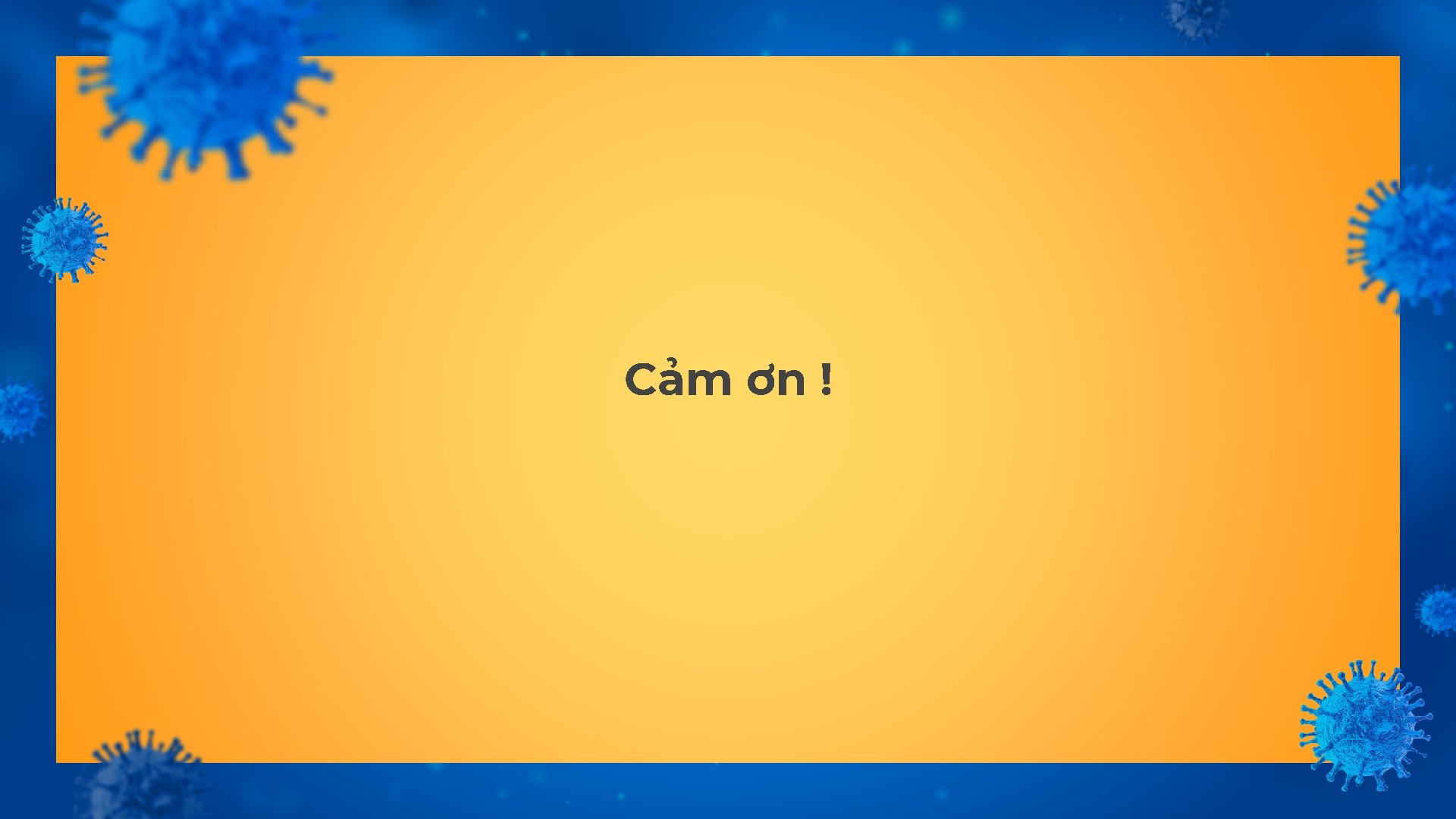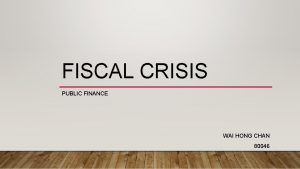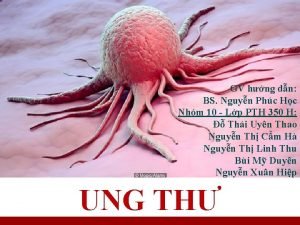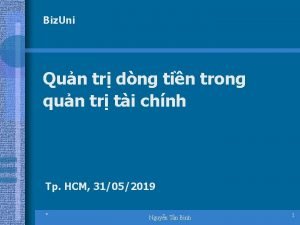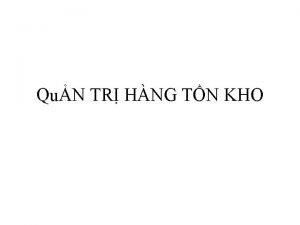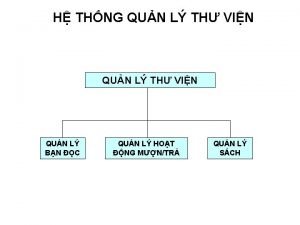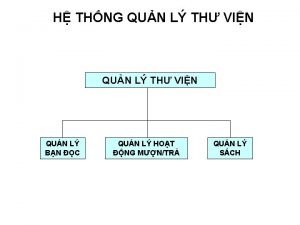HNG DN S DNG H THNG QUN TR




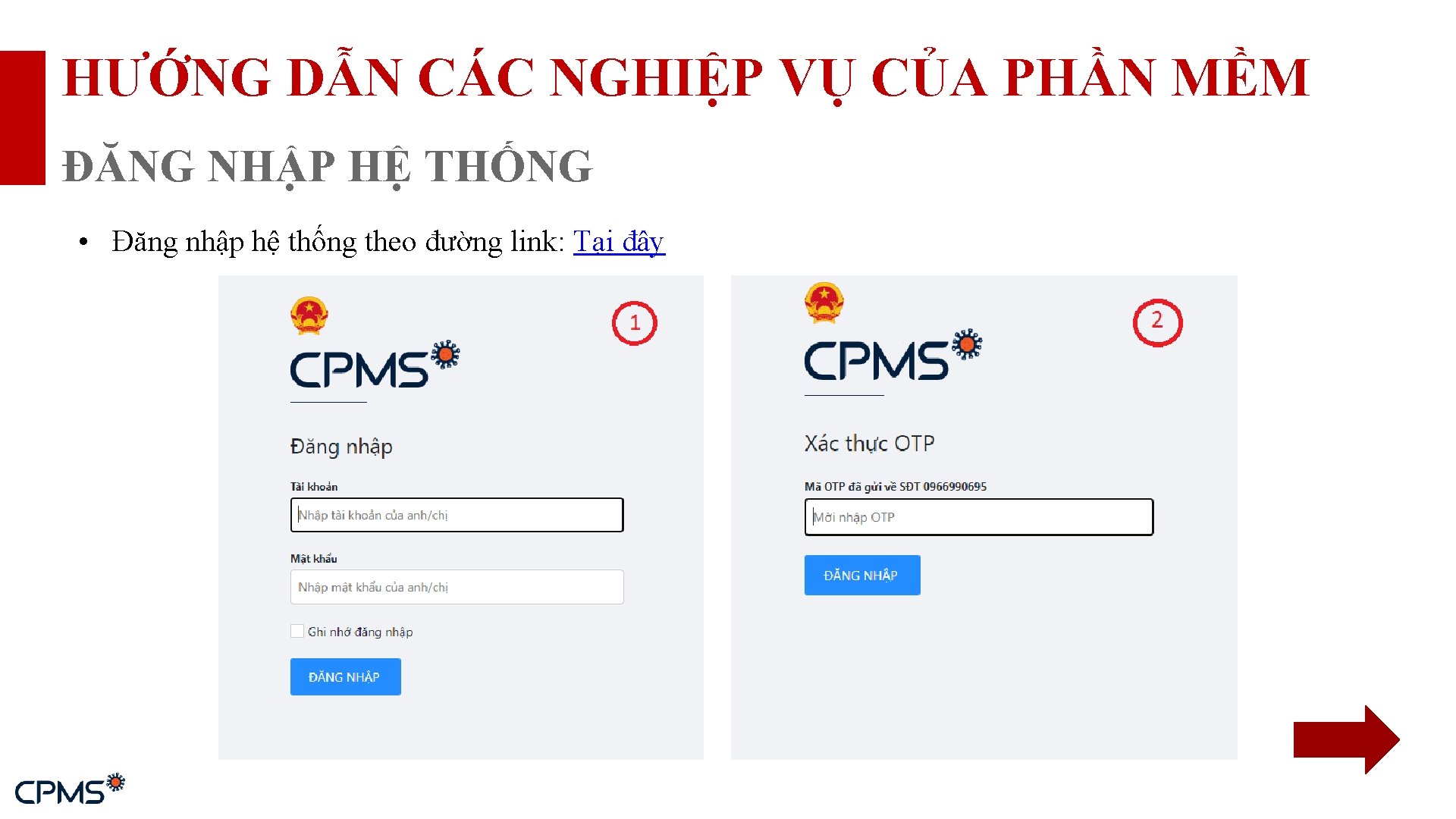

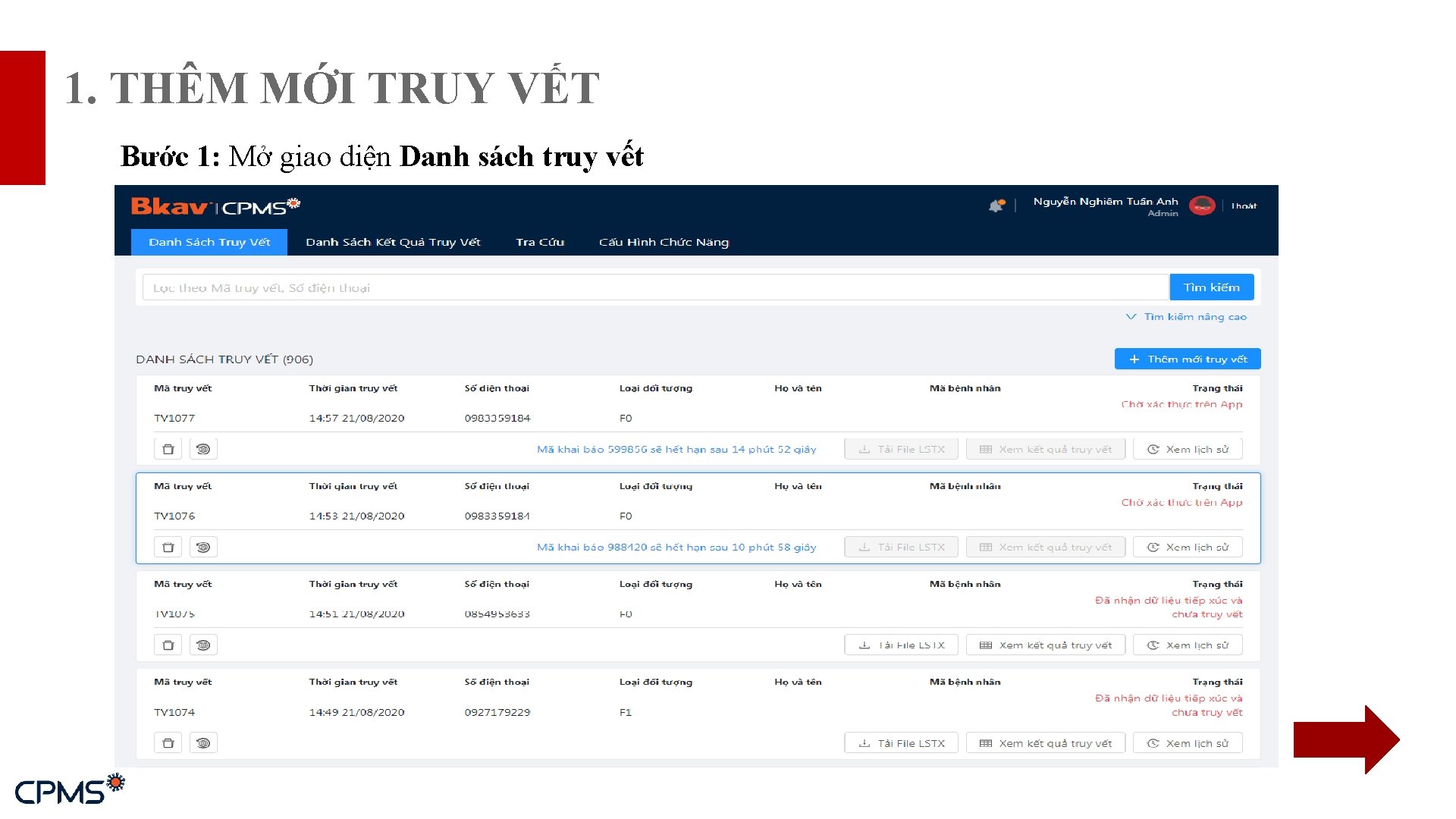
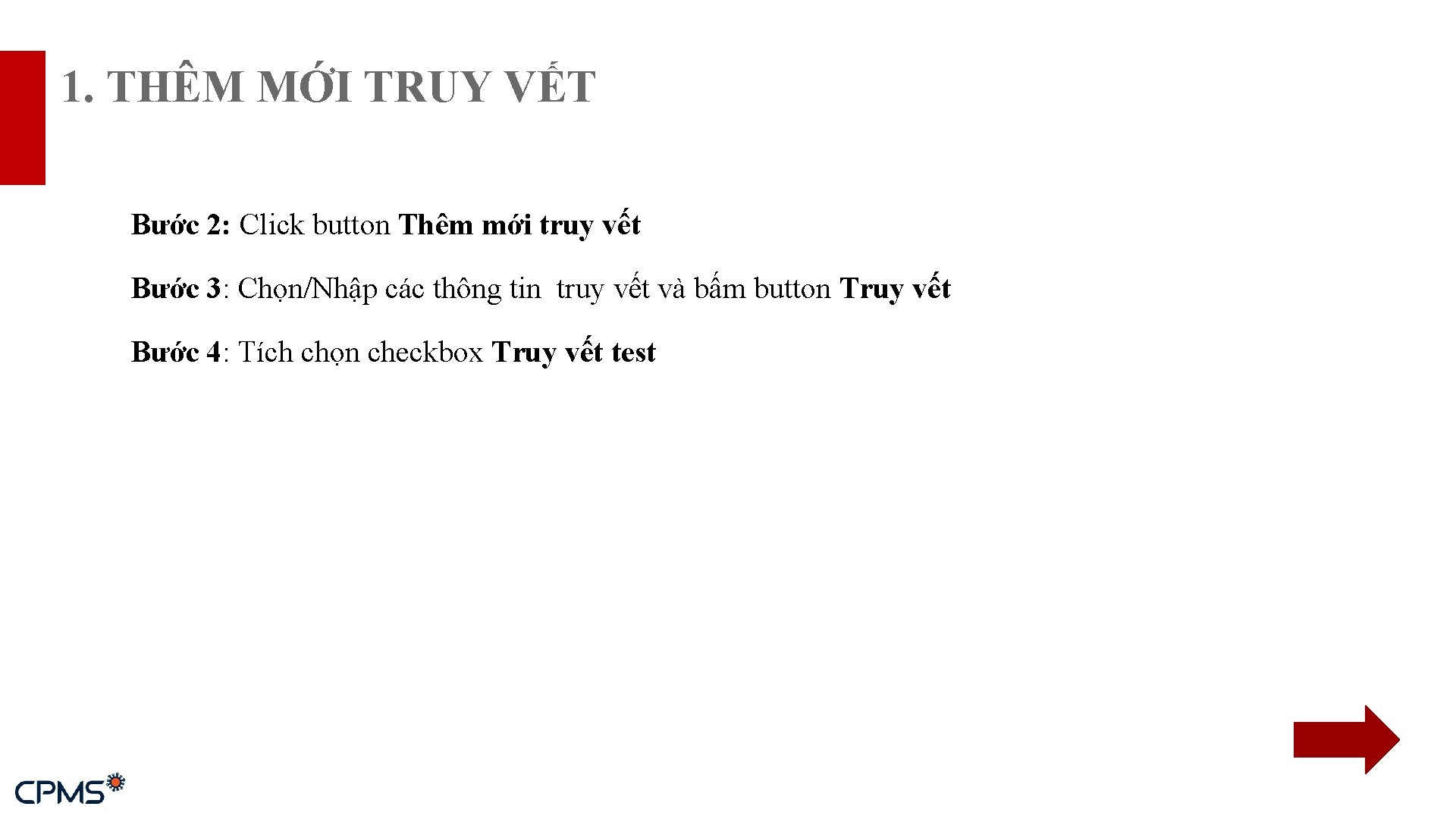
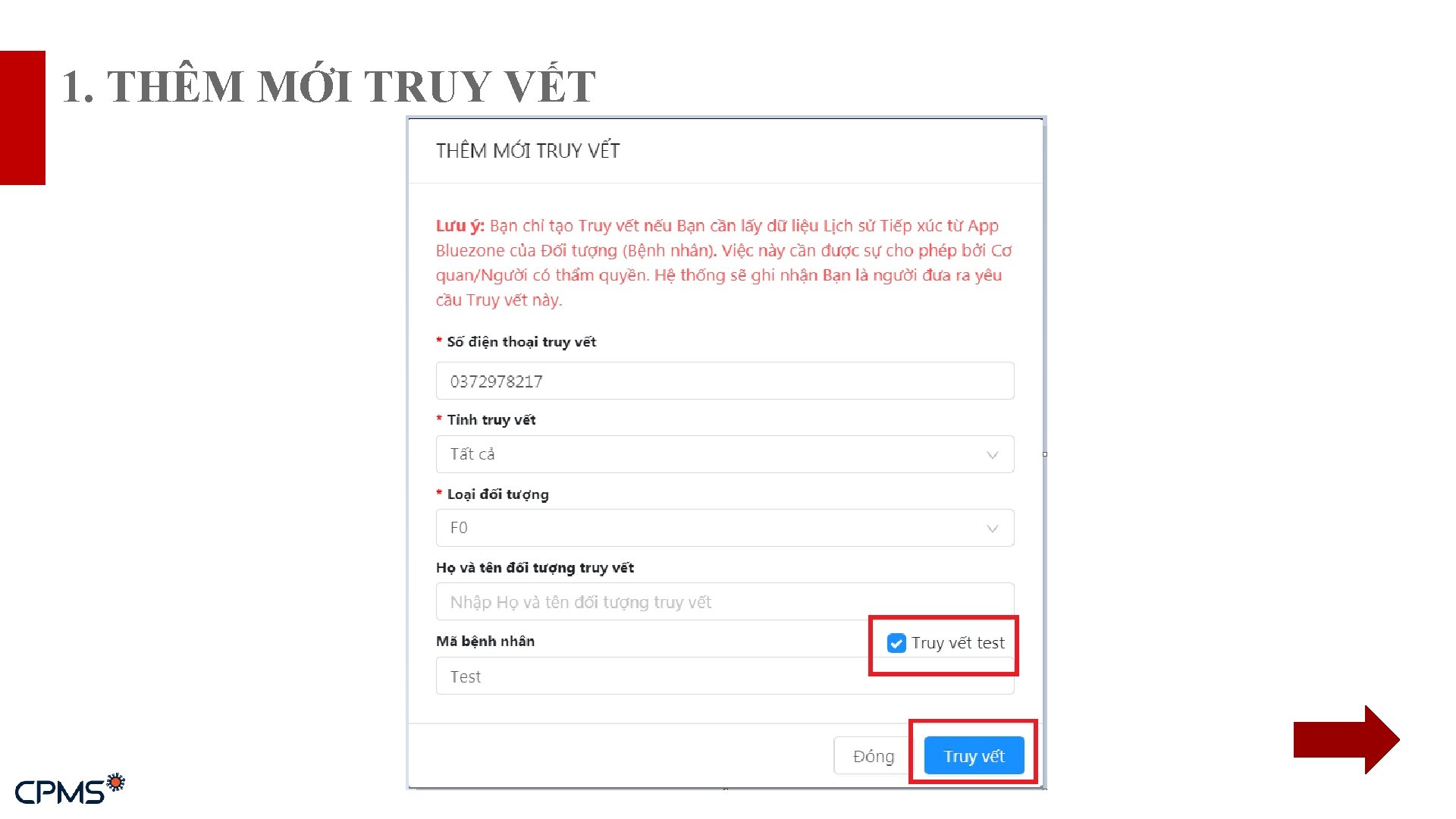
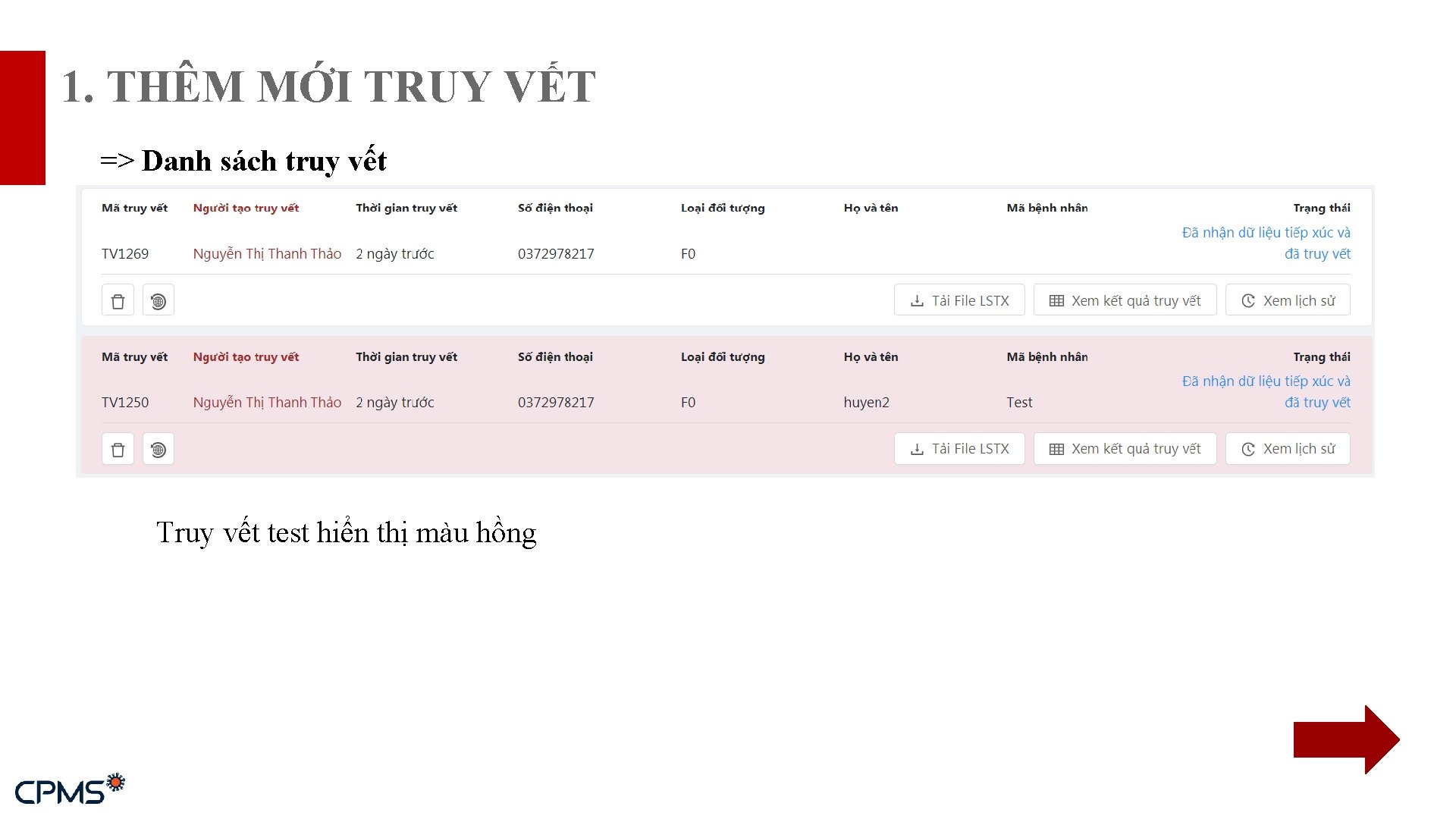
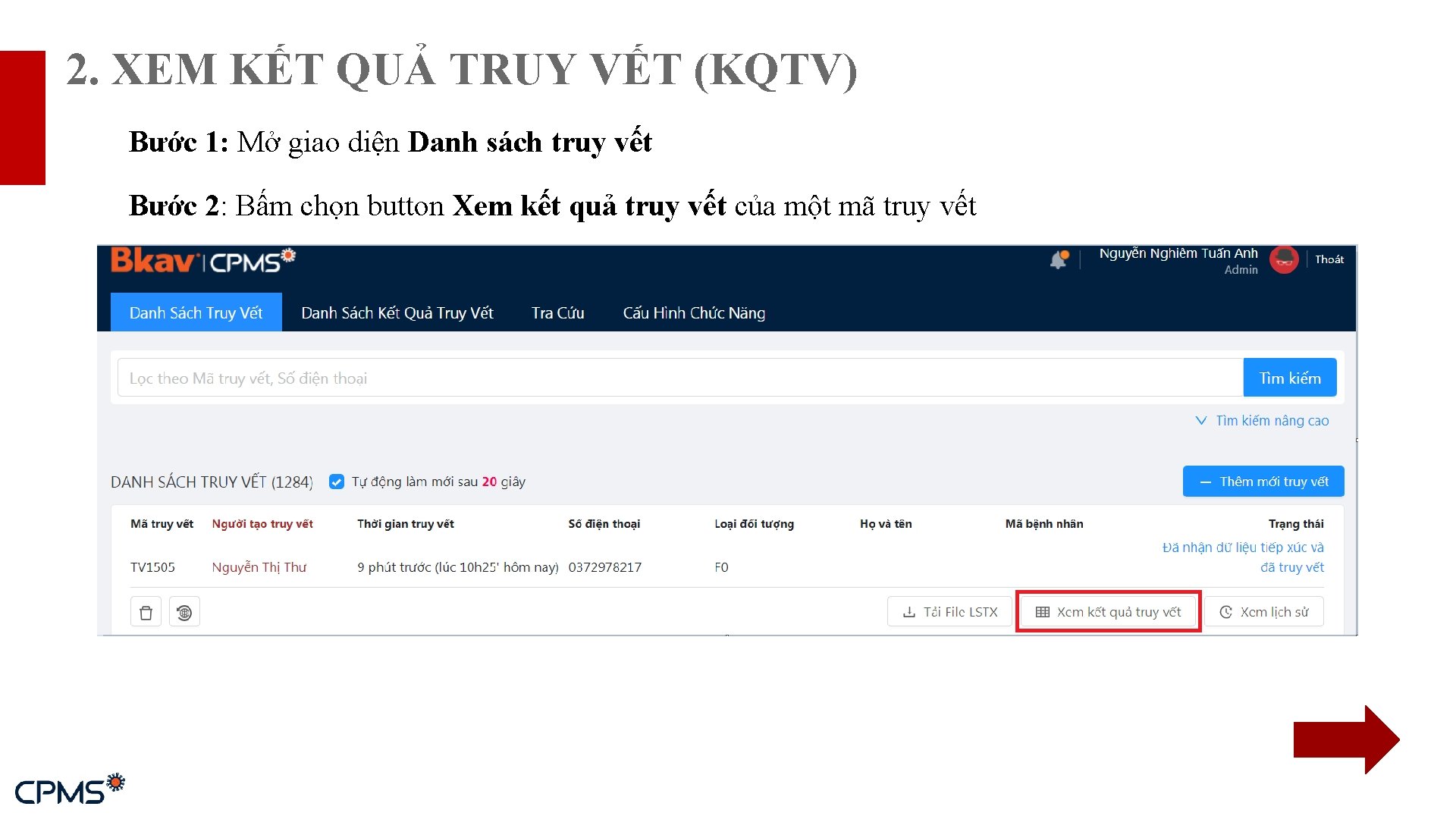
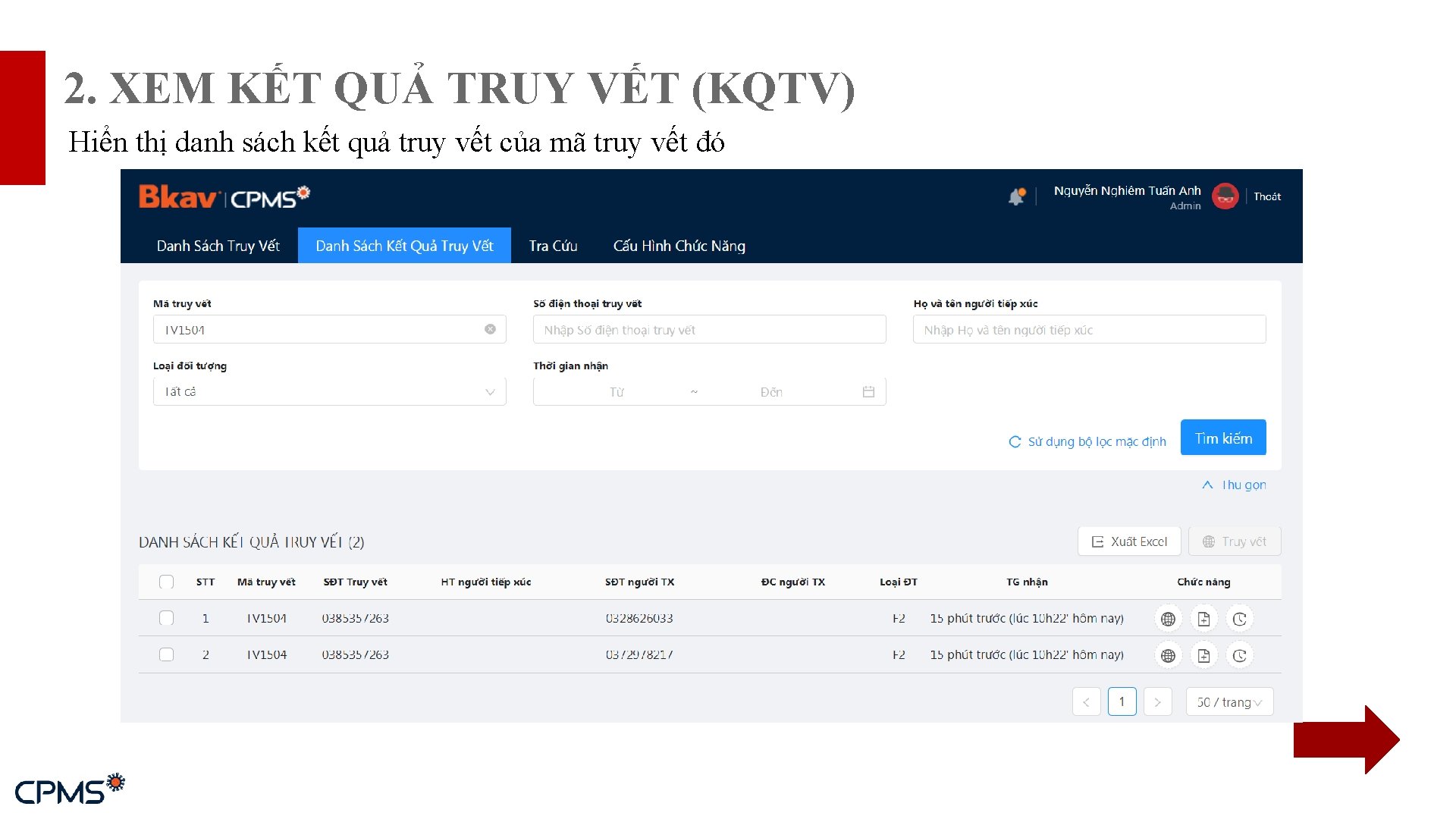
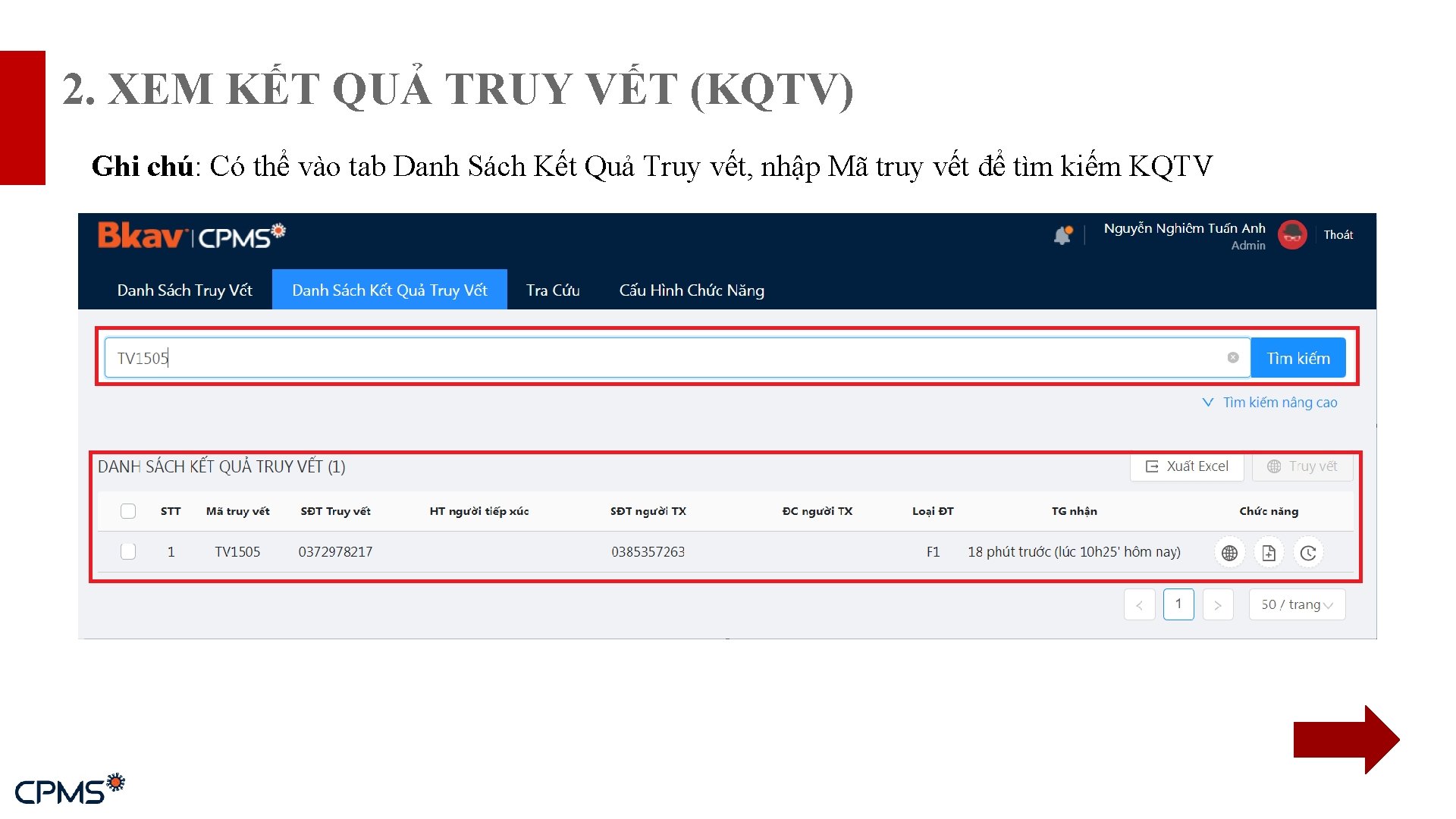
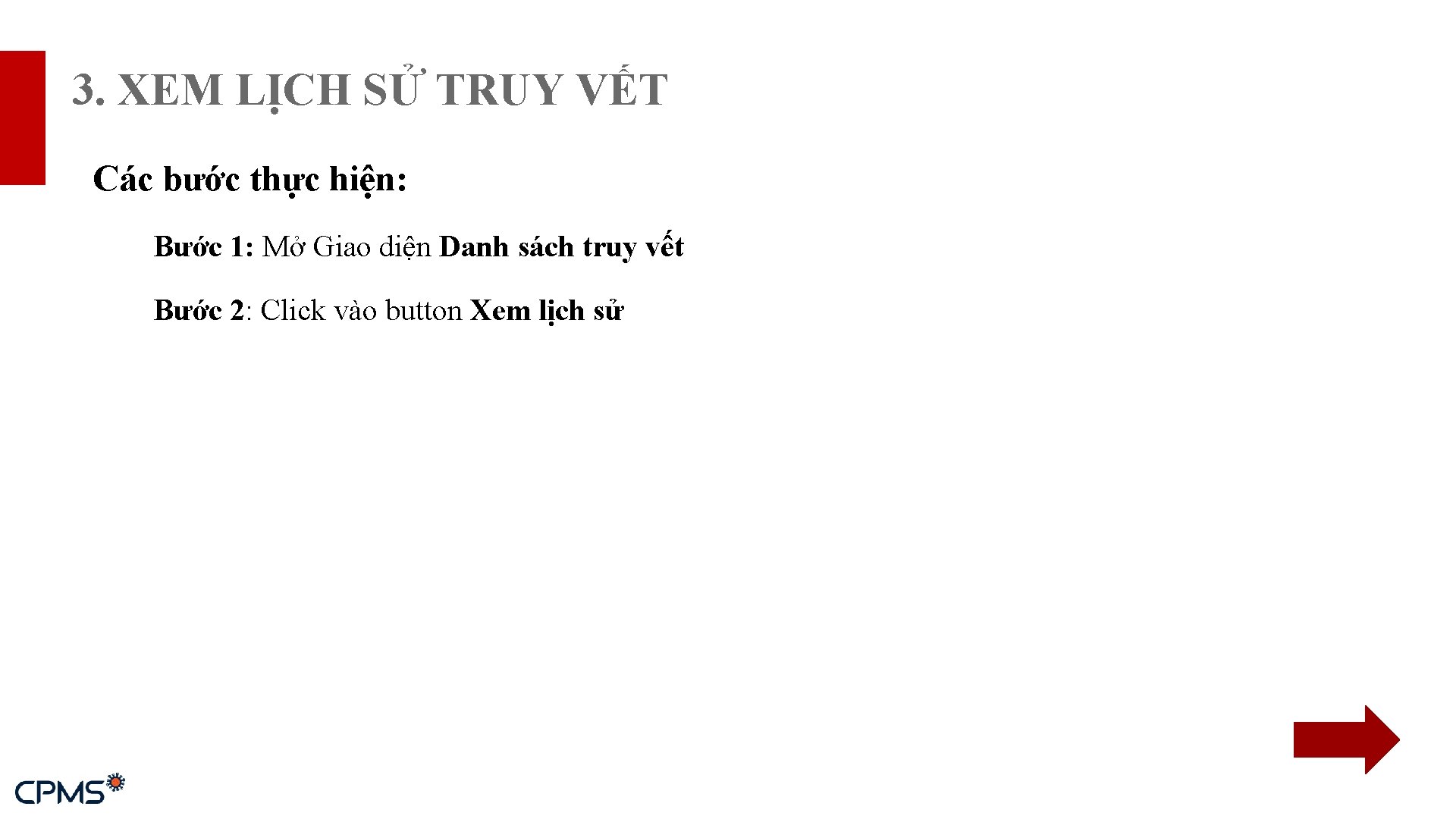
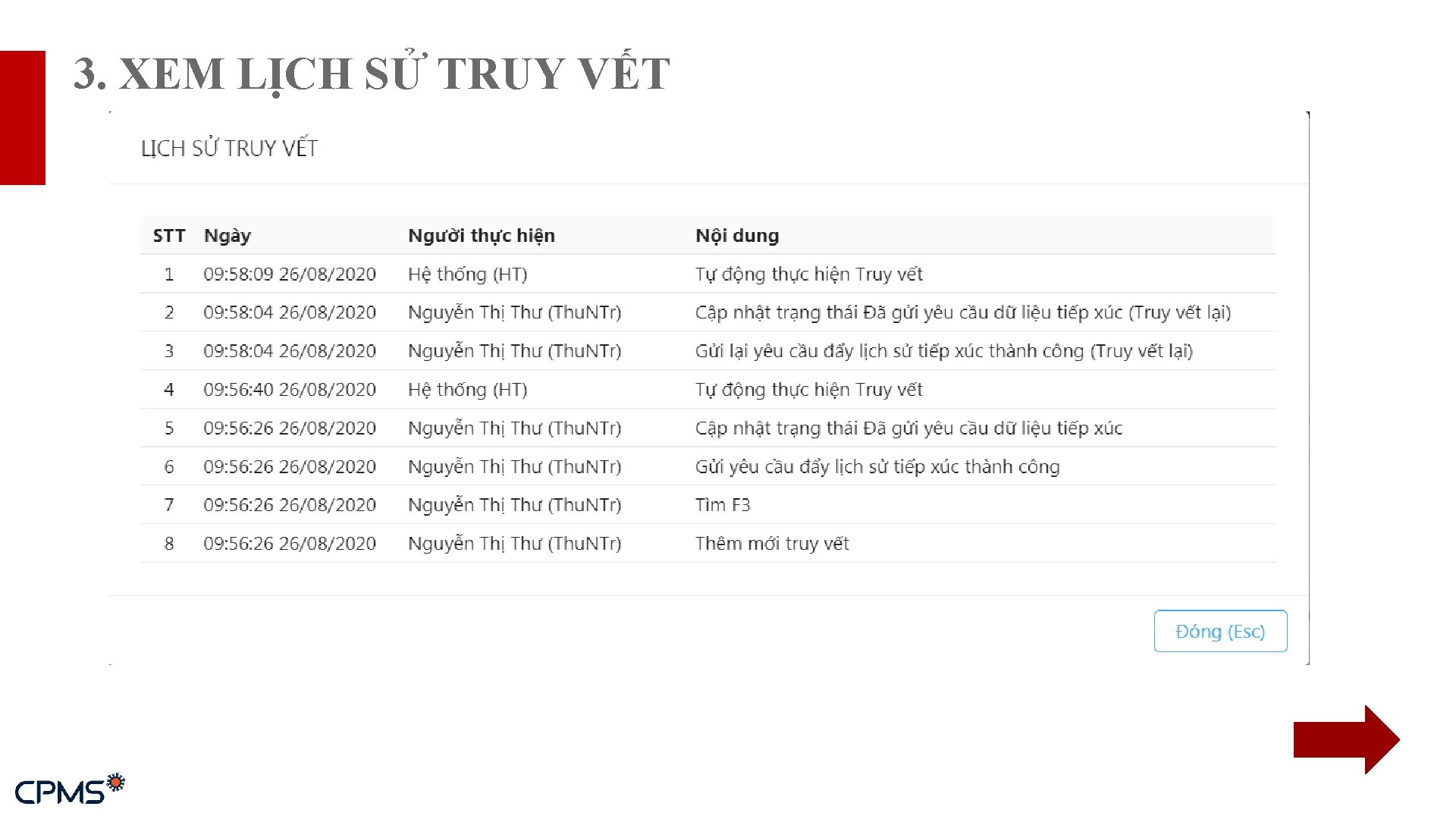
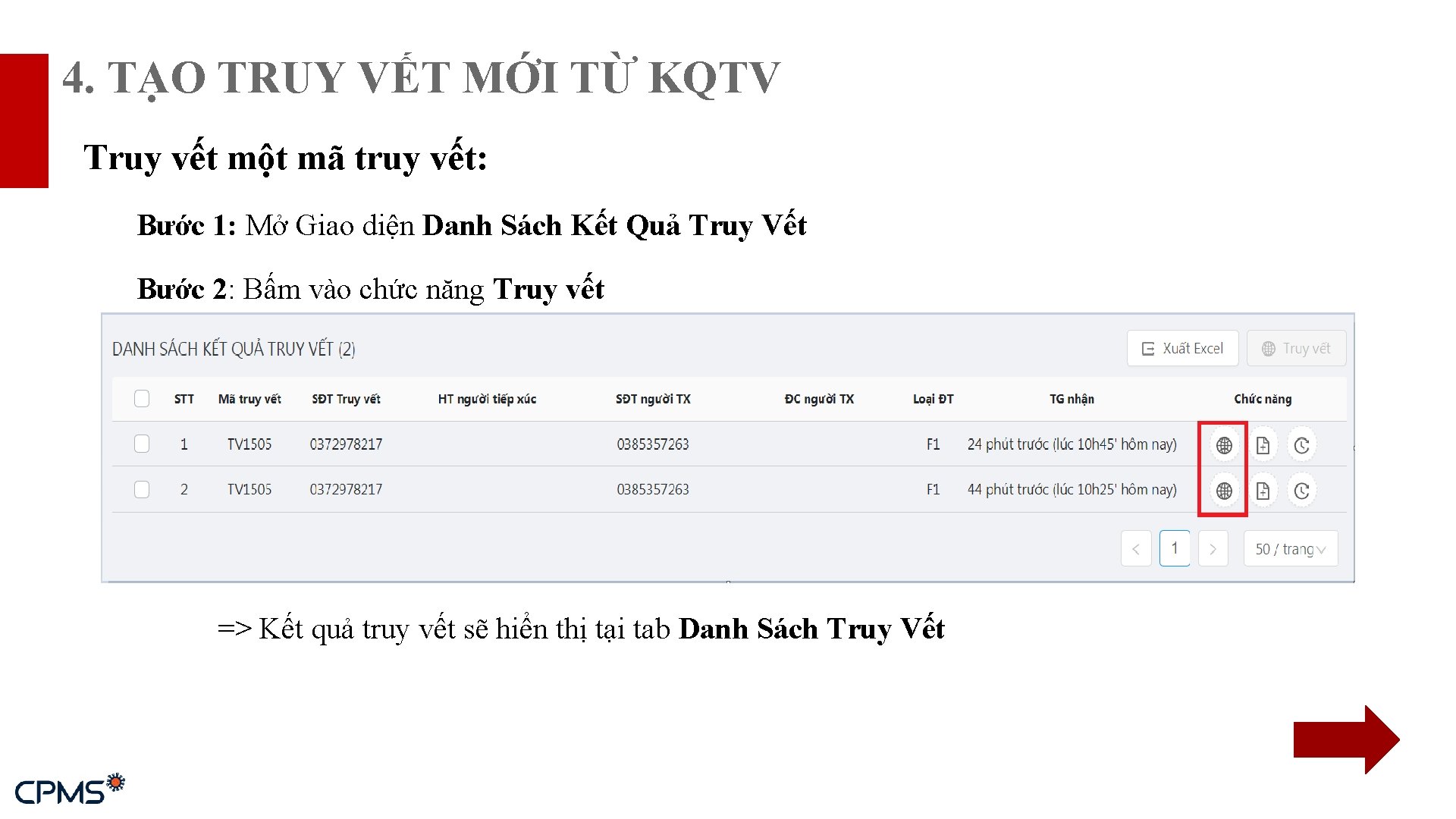
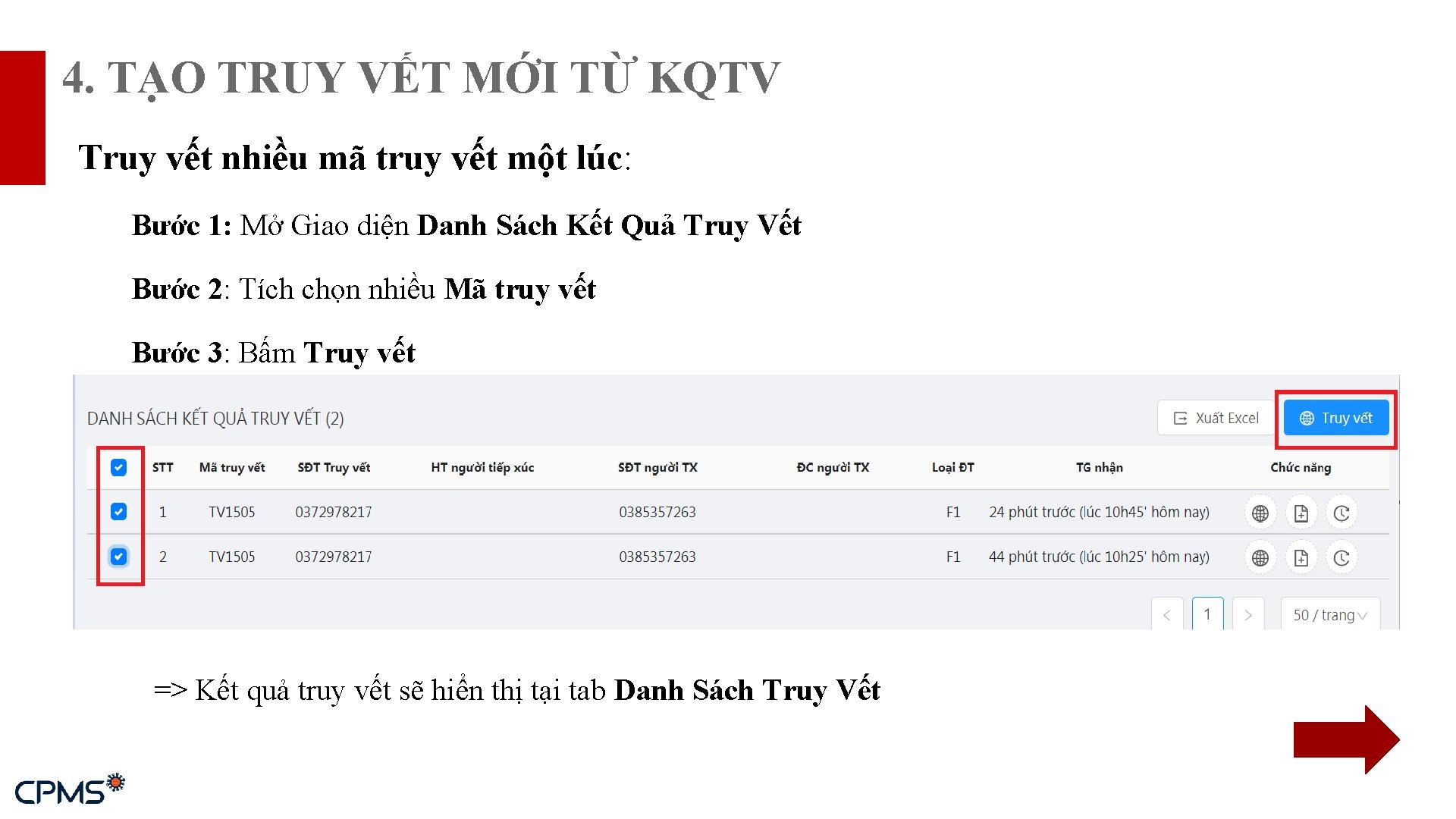
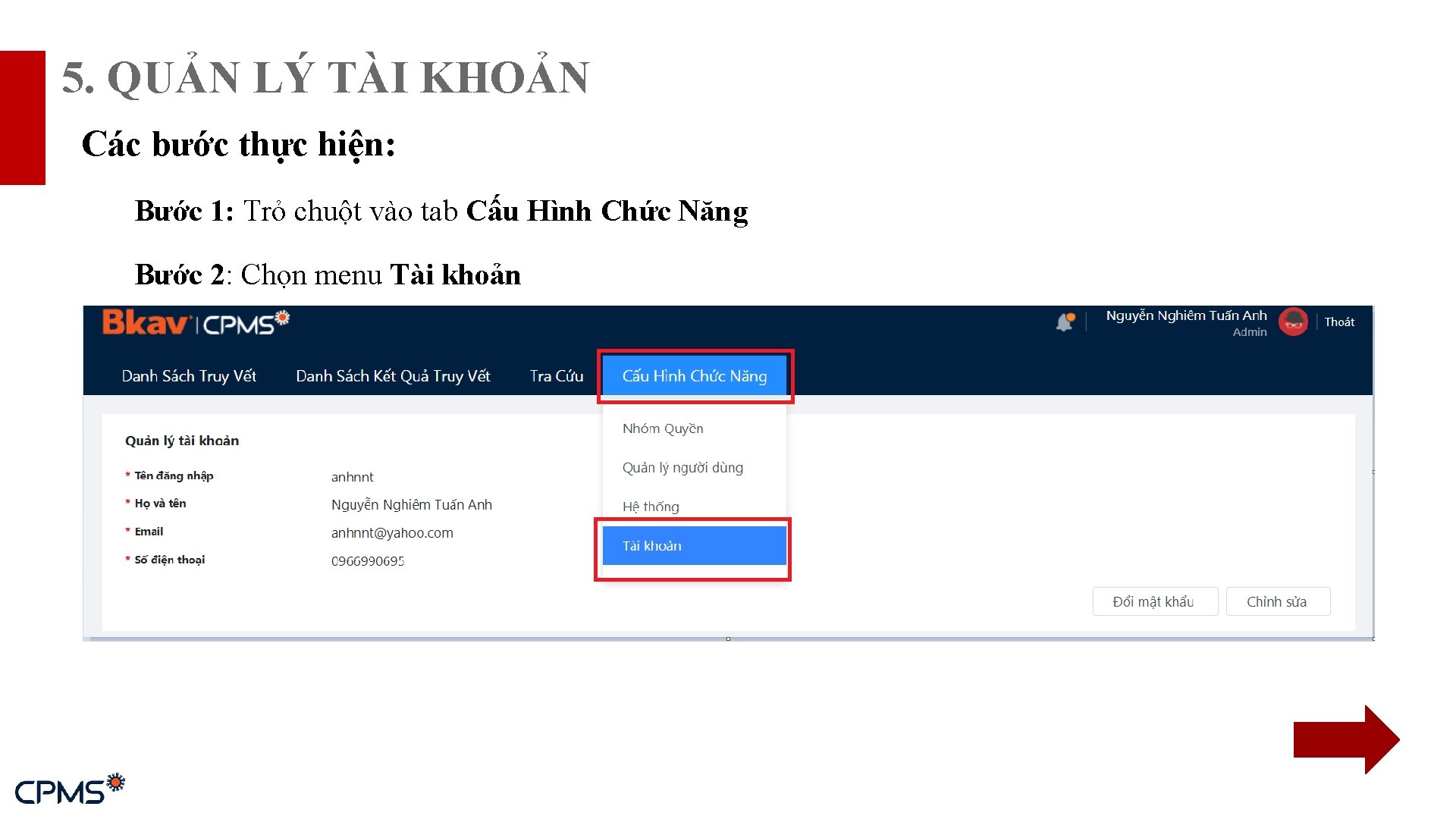
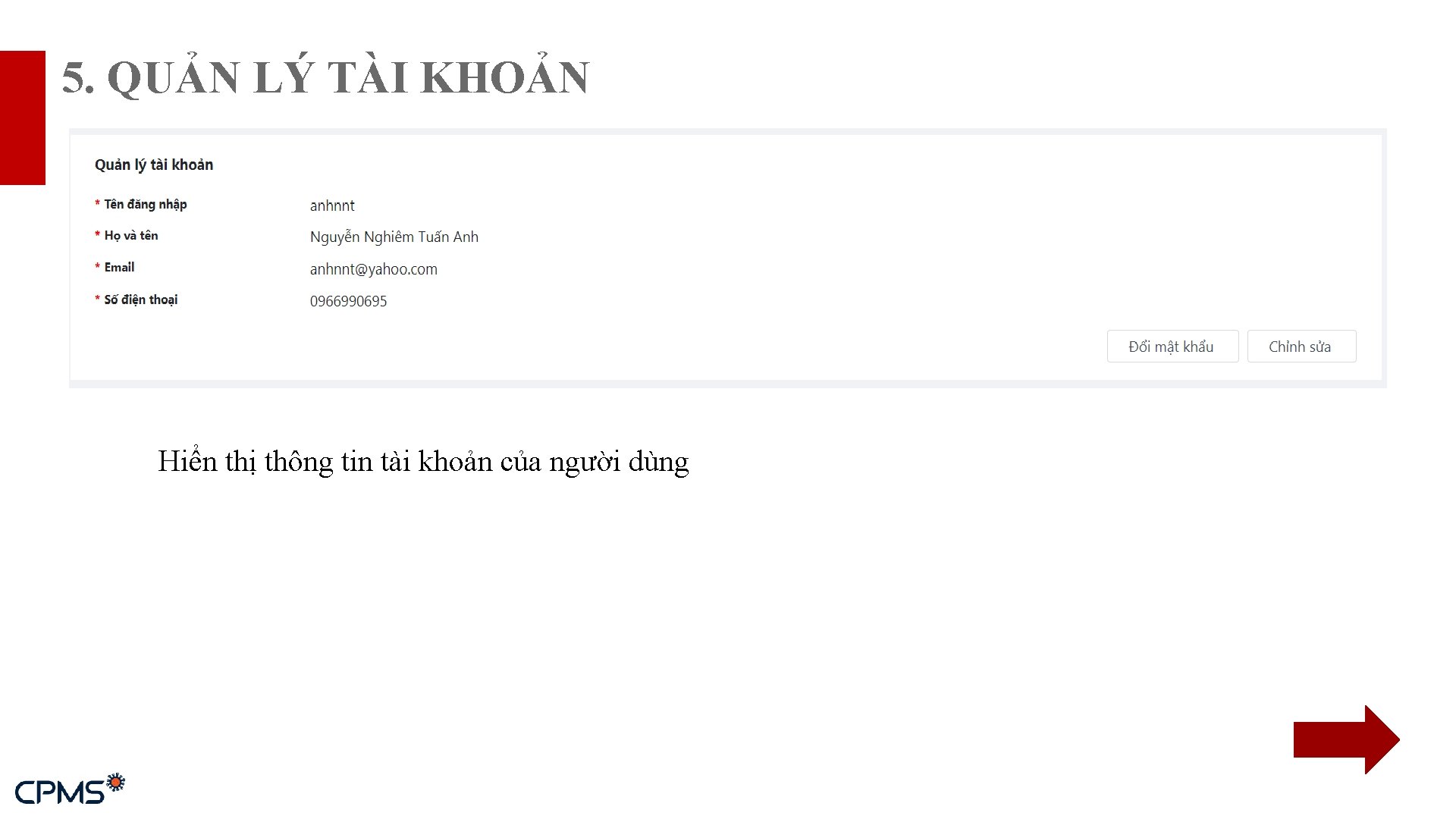
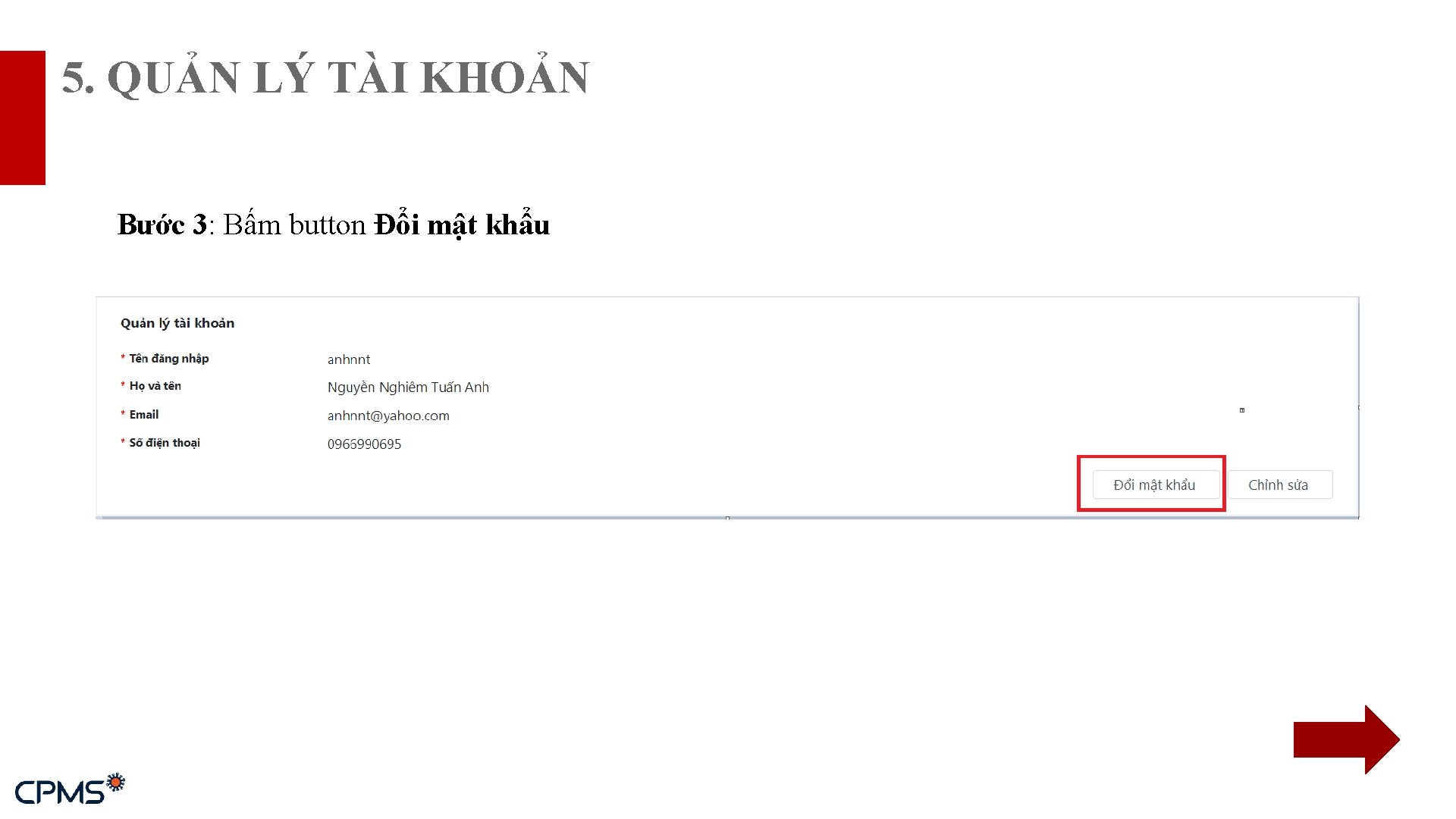
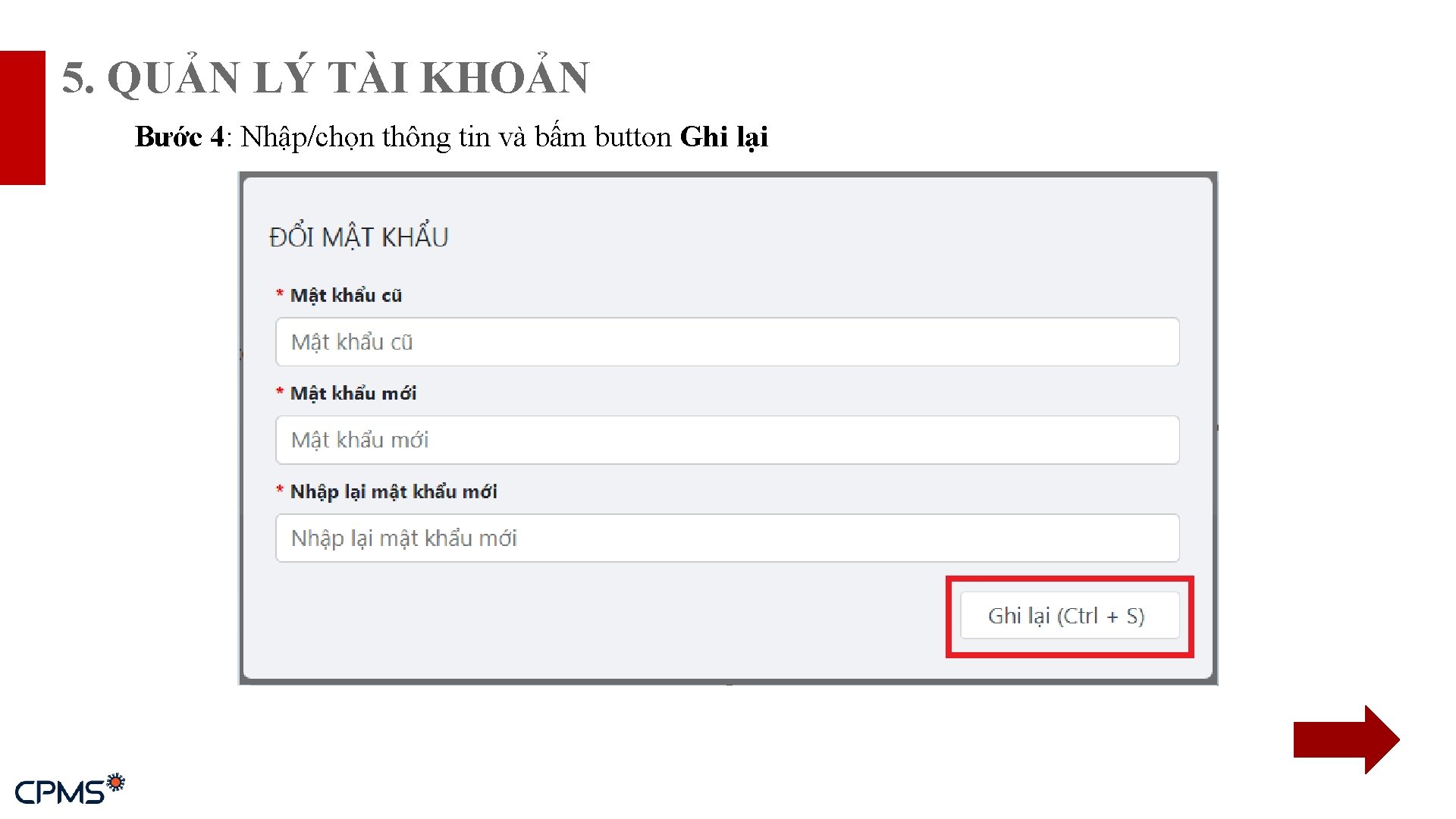
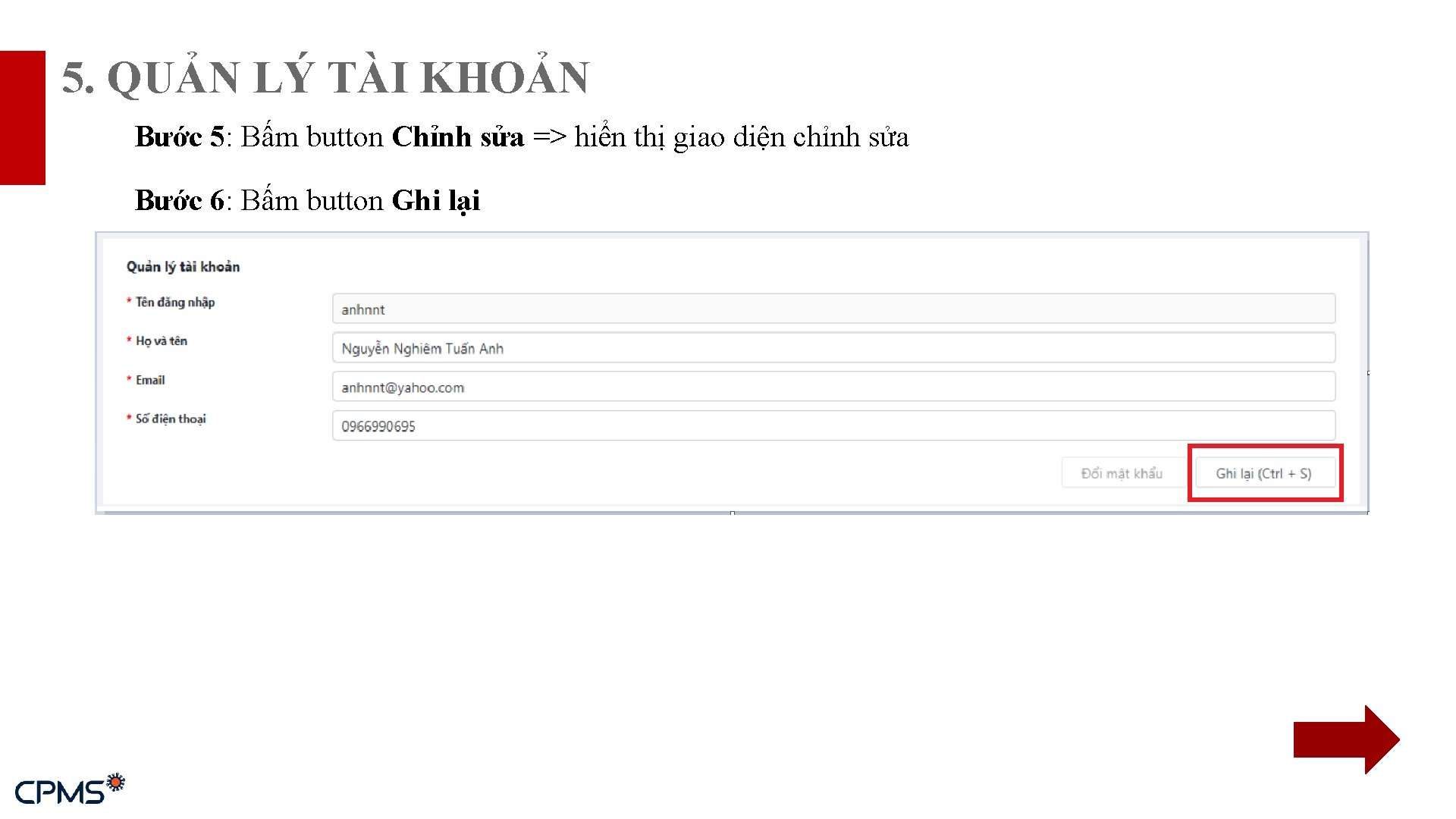
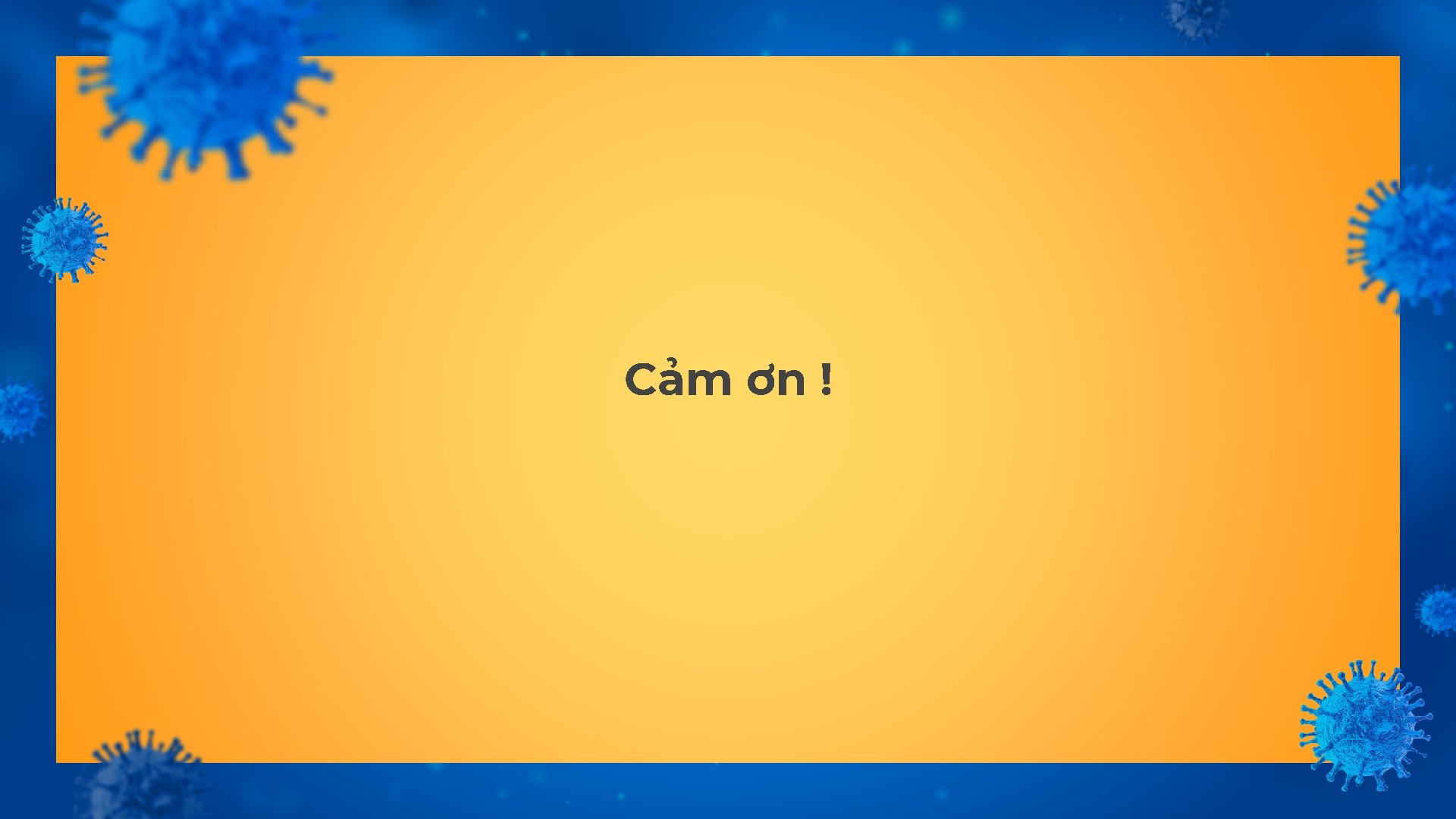
- Slides: 23

HƯỚNG DẪN SỬ DỤNG HỆ THỐNG QUẢN TRỊ BLUEZONE (CPMS)

TỔNG QUAN HỆ THỐNG QUẢN TRỊ BLUEZONE (CPMS) 1. GIỚI THIỆU CHUNG 2. HƯỚNG DẪN CÁC NGHIỆP VỤ CƠ BẢN CỦA HỆ THỐNG

GIỚI THIỆU CHUNG HỆ THỐNG QUẢN TRỊ BLUEZONE (CPMS) Mục đích: Hỗ trợ các cơ quan Y tế có thẩm quyền, các CDC, thực hiện truy vết để tìm kiếm các Bluezoner đã từng tiếp xúc với Bluezoner bị nhiễm hoặc nghi nhiễm Covid-19.

HƯỚNG DẪN CÁC NGHIỆP VỤ CỦA PHẦN MỀM 1. Thêm mới truy vết (TV) 6. Tải file lịch sử tiếp xúc (LSTX) 2. Xem kết quả truy vết (KQTV) 7. Xóa truy vết 3. Xem lịch sử truy vết (LSTV) 8. Truy vết lại 4. Tạo truy vết mới từ KQTV 9. Thêm thông tin truy vết 5. Quản lý tài khoản 10. Tra cứu thông tin cài đặt
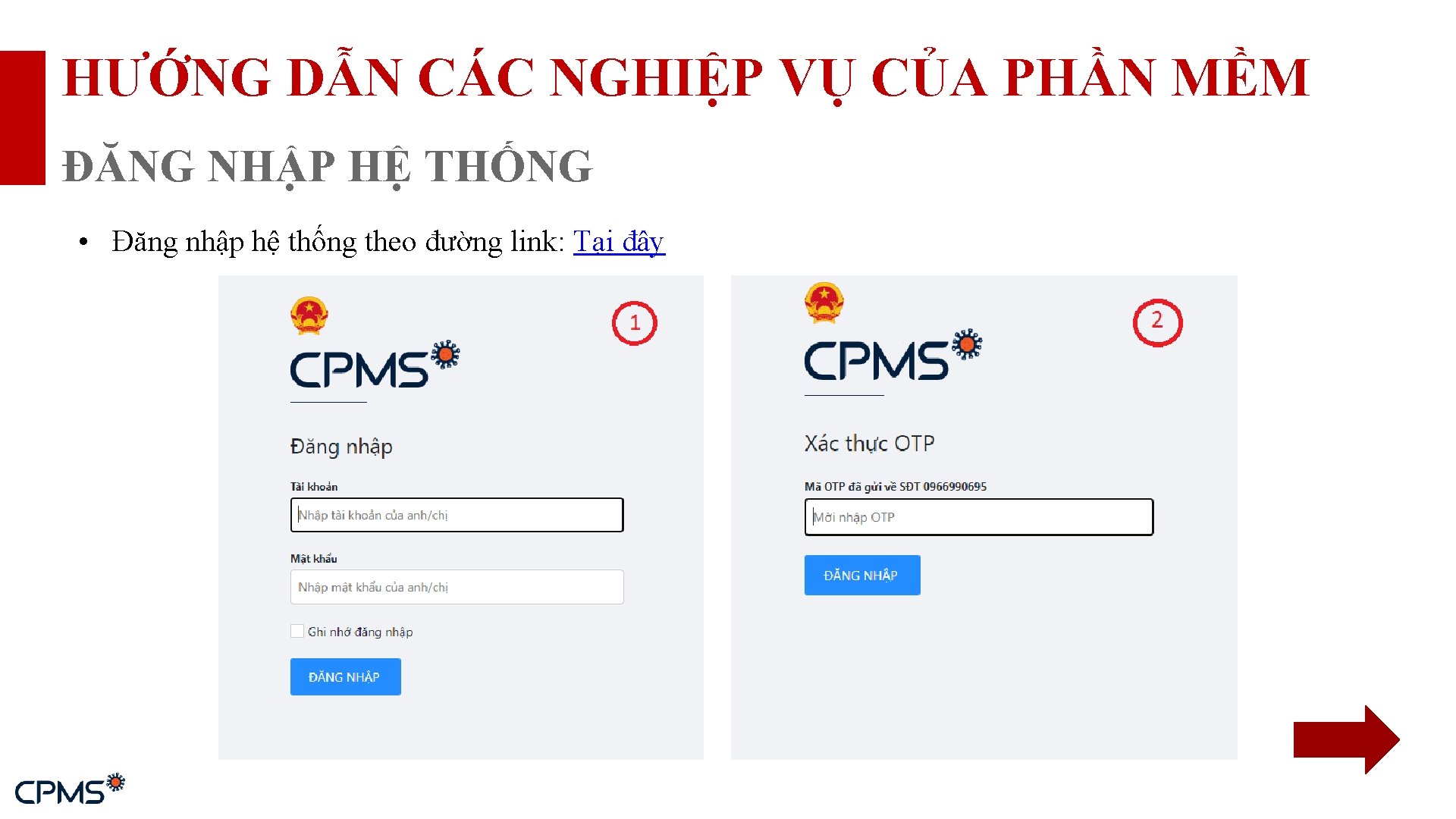
HƯỚNG DẪN CÁC NGHIỆP VỤ CỦA PHẦN MỀM ĐĂNG NHẬP HỆ THỐNG • Đăng nhập hệ thống theo đường link: Tại đây

HƯỚNG DẪN CÁC NGHIỆP VỤ CỦA PHẦN MỀM Hệ thống hiển thị thông tin log lịch sử gần nhất Hệ thống CPMS lưu lại (ghi log) toàn bộ các hành động được thực hiện bởi bất cứ ai sử dụng hệ thống. Việc sử dụng các chức năng của hệ thống: ○ Phải được sự cho phép của các cấp có thẩm quyền ○ Phải hiểu rõ chức năng nào, làm gì, có vai trò, mục đích như thế nào, được sử dụng trong tình huống nào ○ Nếu chưa rõ hoặc chưa được cấp phép sử dụng, cần liên hệ với CPMS Support Team hoặc liên hệ với cấp có thẩm quyền Mỗi người dùng cần đảm bảo tính bí mật của Tài khoản (gồm Tên đăng nhập và Mật khẩu) được cấp cho mình: ● Không được phép chia sẻ thông tin TK của mình cho người khác ● Không được cho người khác mượn, dùng TK của mình
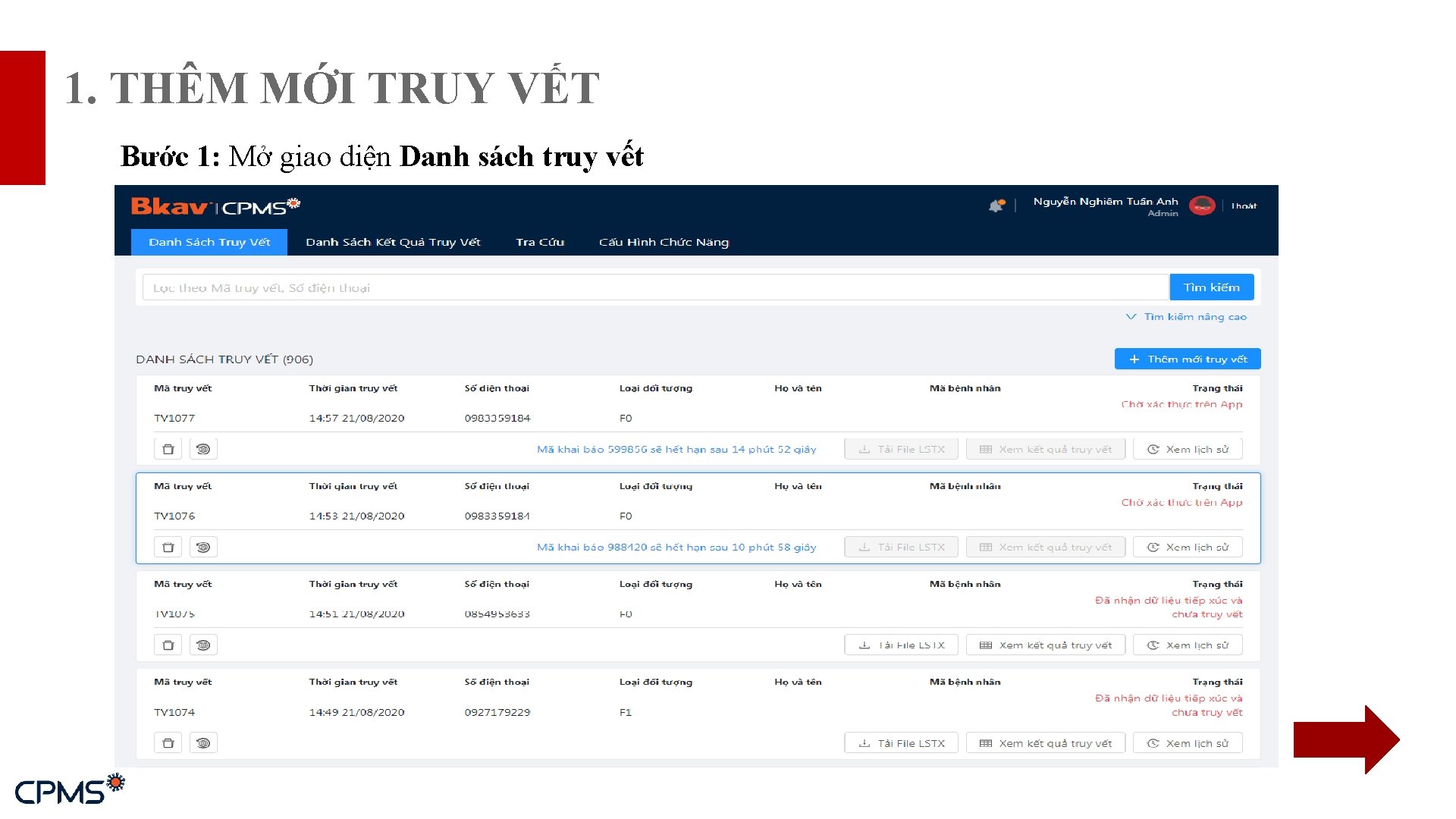
1. THÊM MỚI TRUY VẾT Bước 1: Mở giao diện Danh sách truy vết
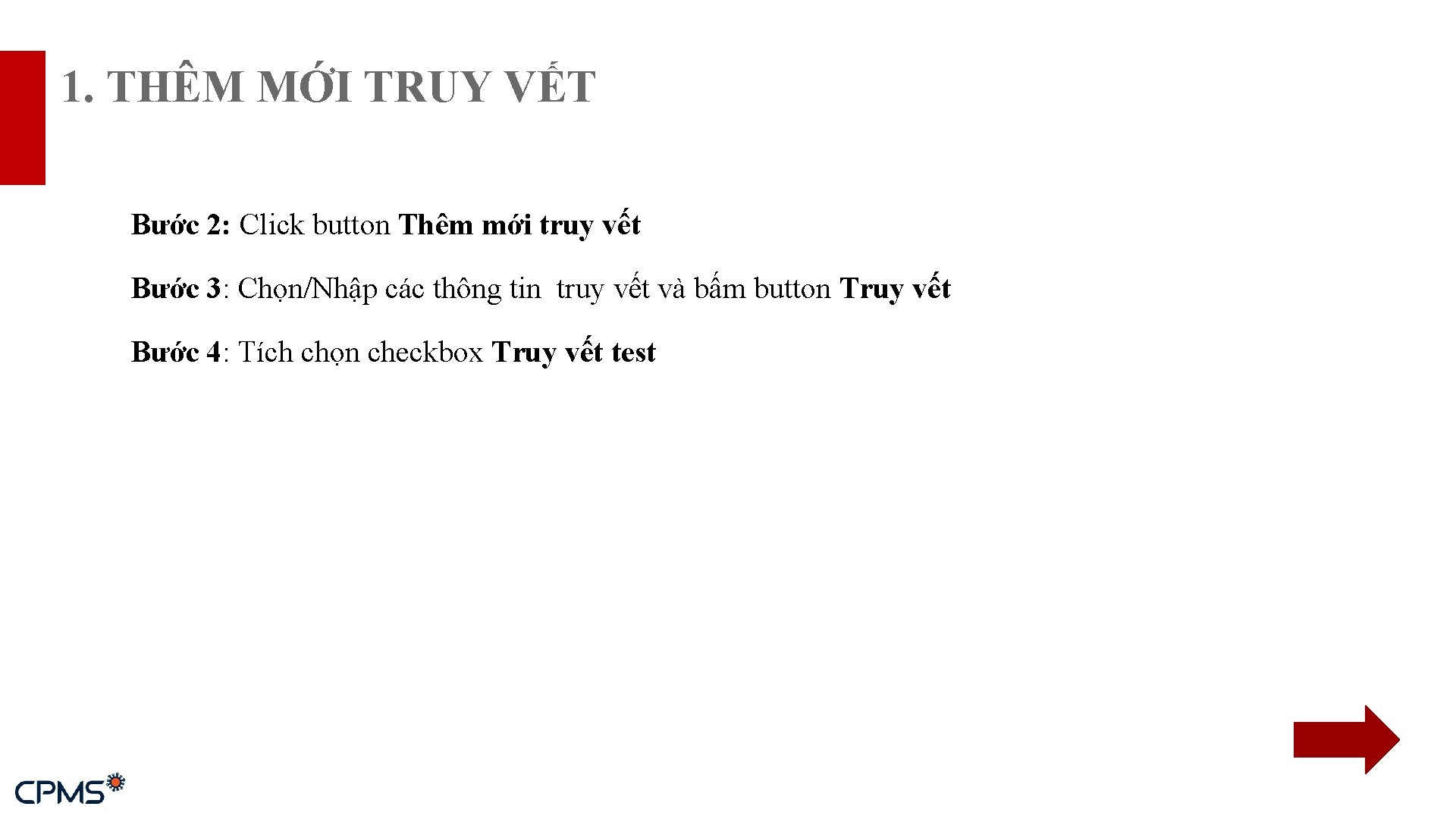
1. THÊM MỚI TRUY VẾT Bước 2: Click button Thêm mới truy vết Bước 3: Chọn/Nhập các thông tin truy vết và bấm button Truy vết Bước 4: Tích chọn checkbox Truy vết test
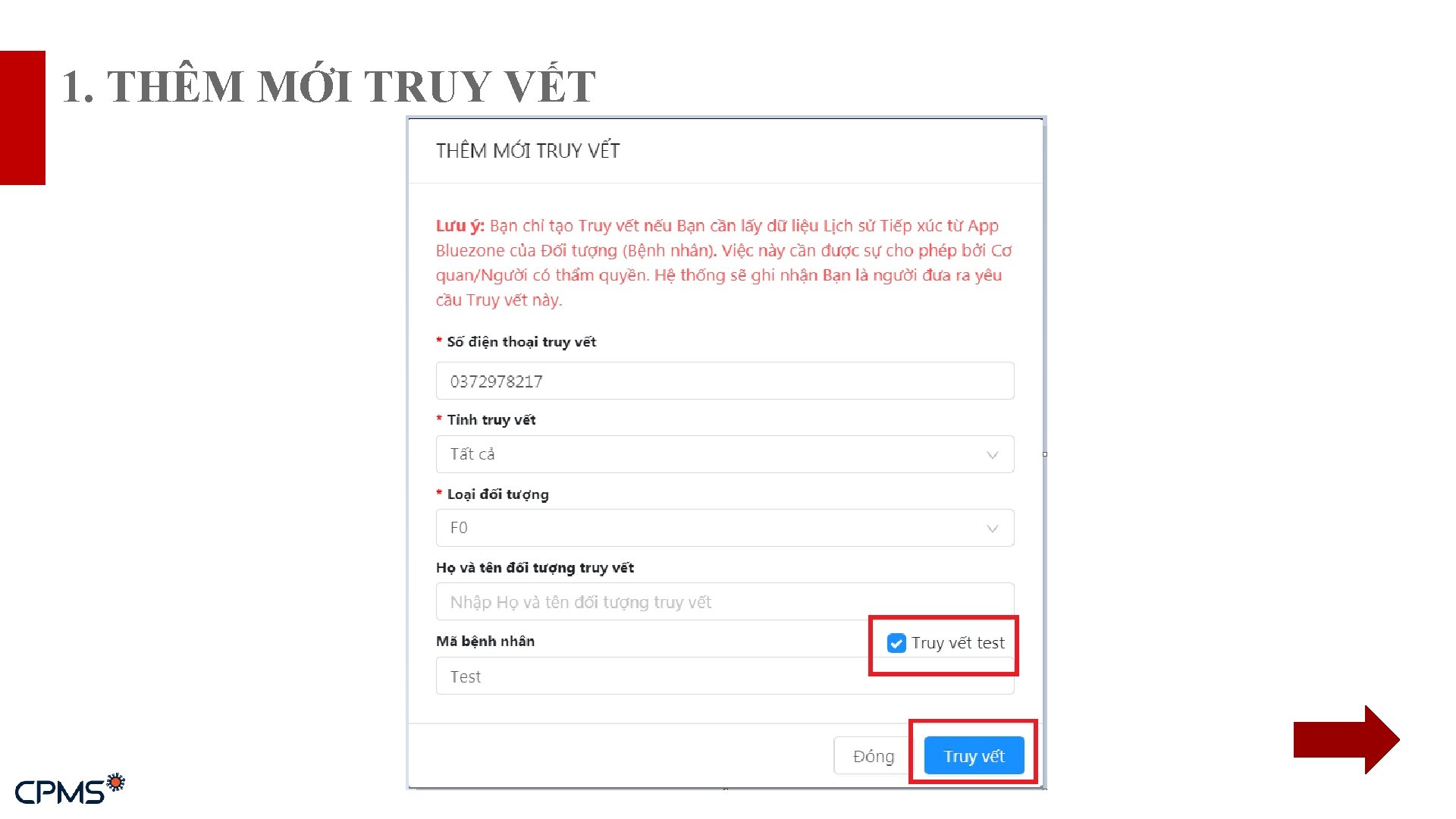
1. THÊM MỚI TRUY VẾT
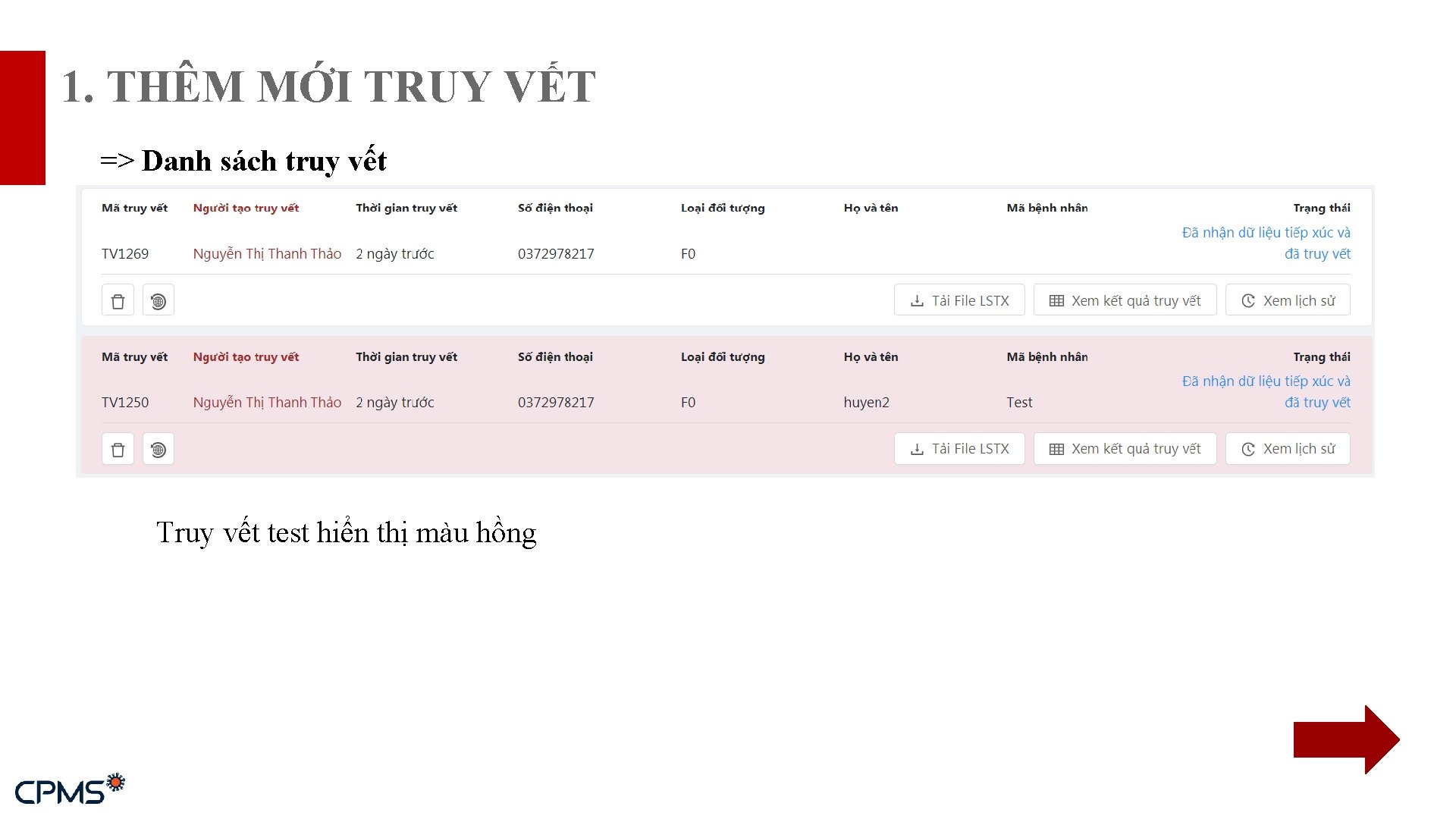
1. THÊM MỚI TRUY VẾT => Danh sách truy vết Truy vết test hiển thị màu hồng
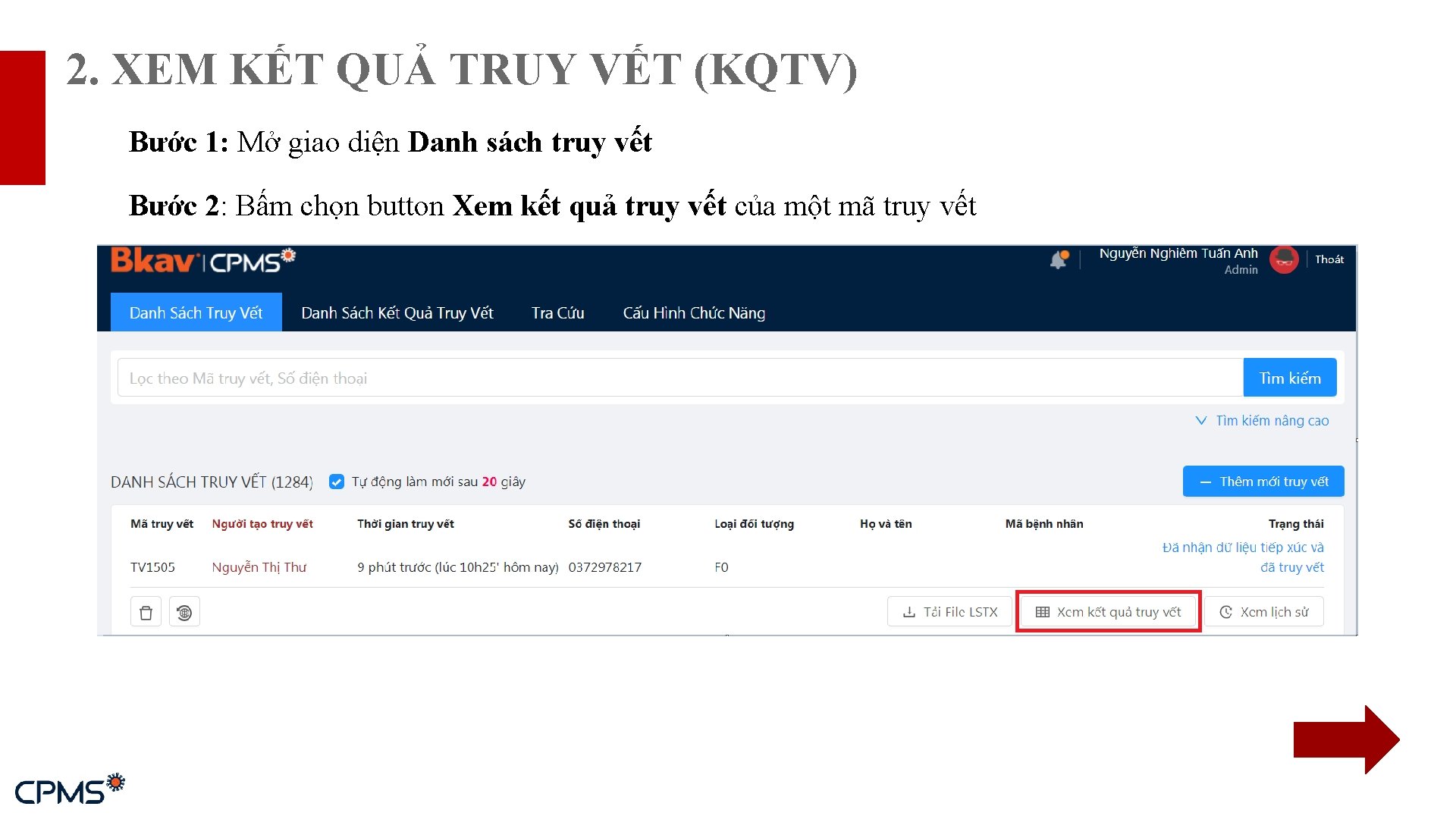
2. XEM KẾT QUẢ TRUY VẾT (KQTV) Bước 1: Mở giao diện Danh sách truy vết Bước 2: Bấm chọn button Xem kết quả truy vết của một mã truy vết
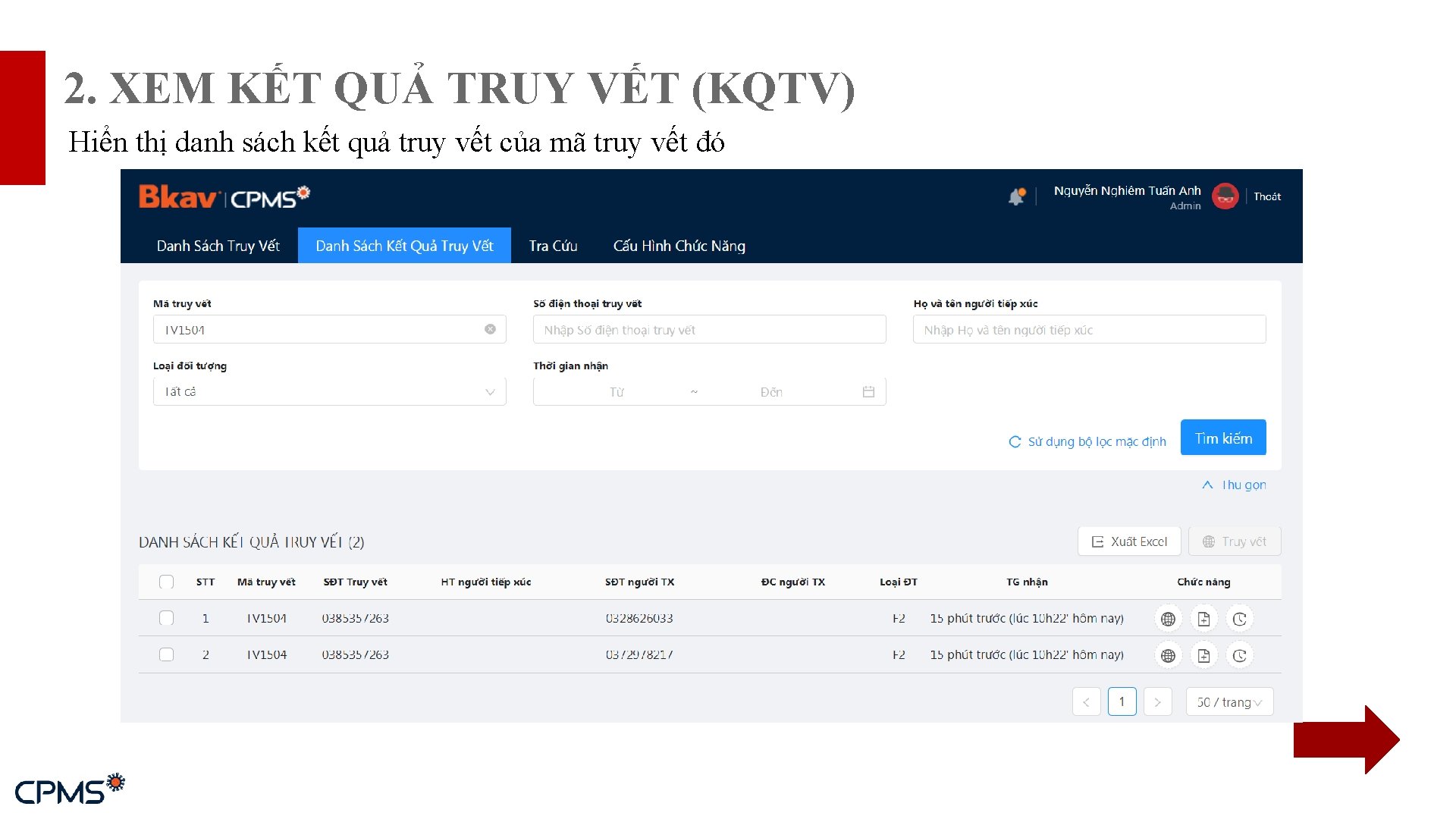
2. XEM KẾT QUẢ TRUY VẾT (KQTV) Hiển thị danh sách kết quả truy vết của mã truy vết đó
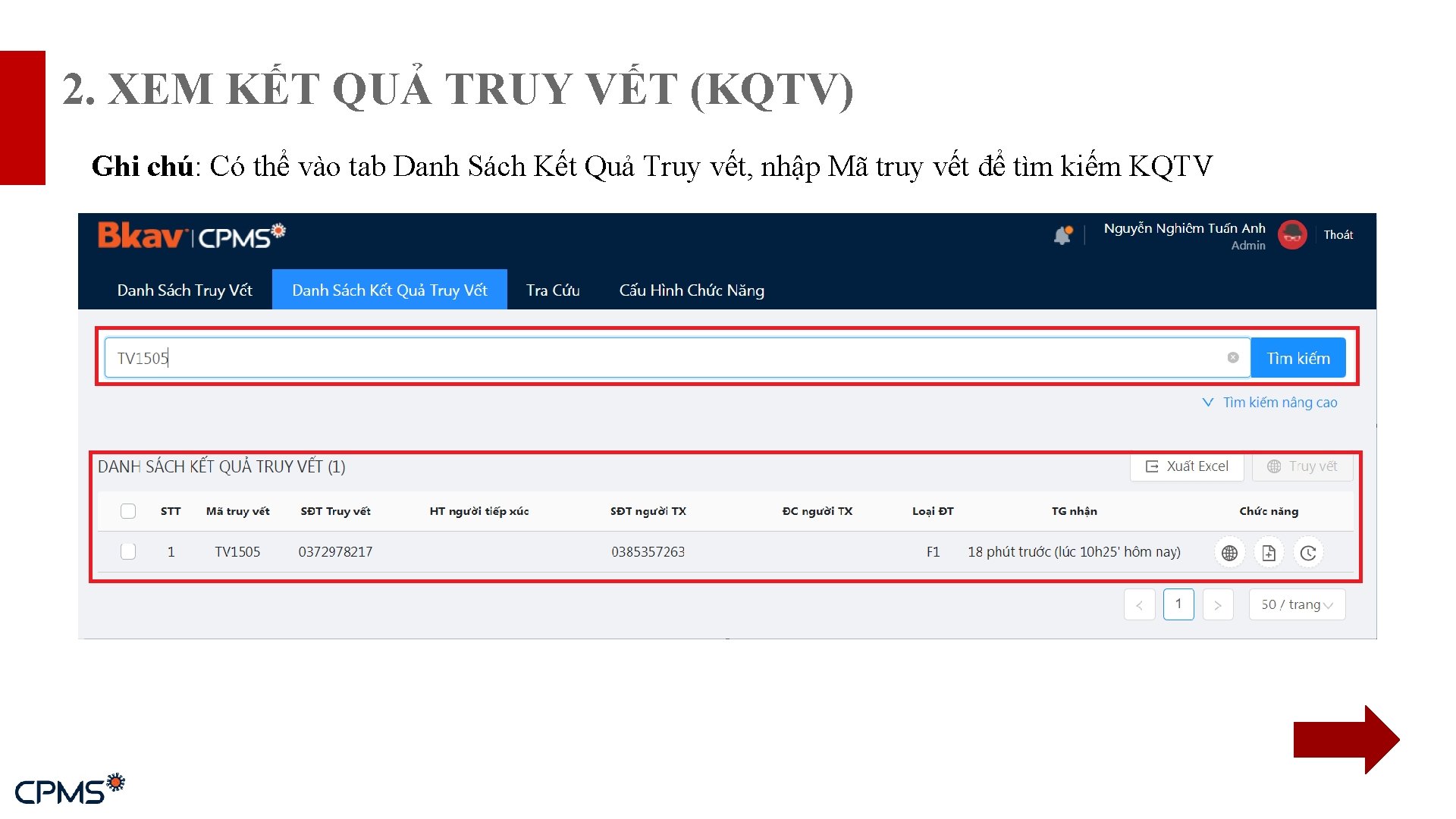
2. XEM KẾT QUẢ TRUY VẾT (KQTV) Ghi chú: Có thể vào tab Danh Sách Kết Quả Truy vết, nhập Mã truy vết để tìm kiếm KQTV
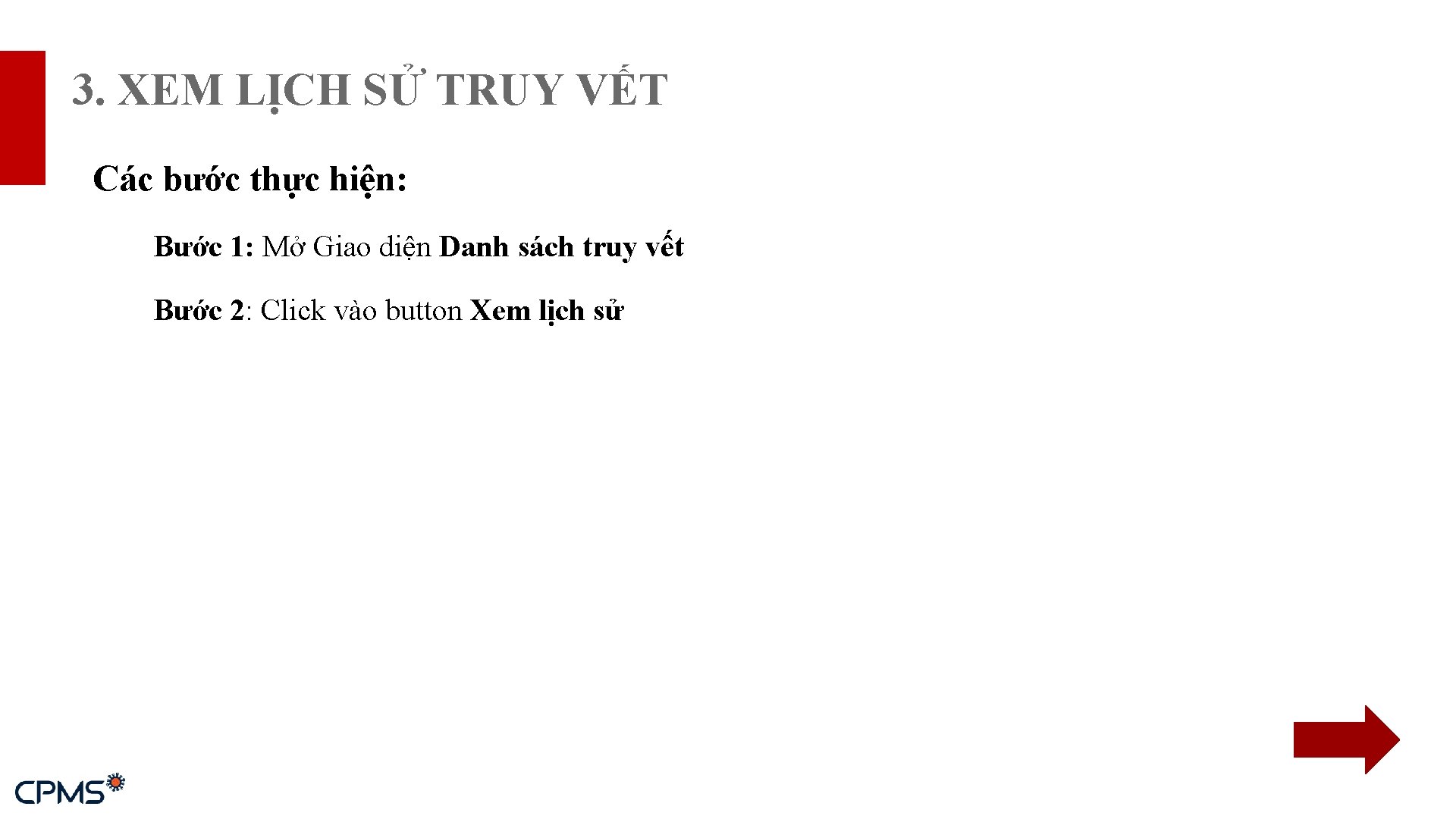
3. XEM LỊCH SỬ TRUY VẾT Các bước thực hiện: Bước 1: Mở Giao diện Danh sách truy vết Bước 2: Click vào button Xem lịch sử
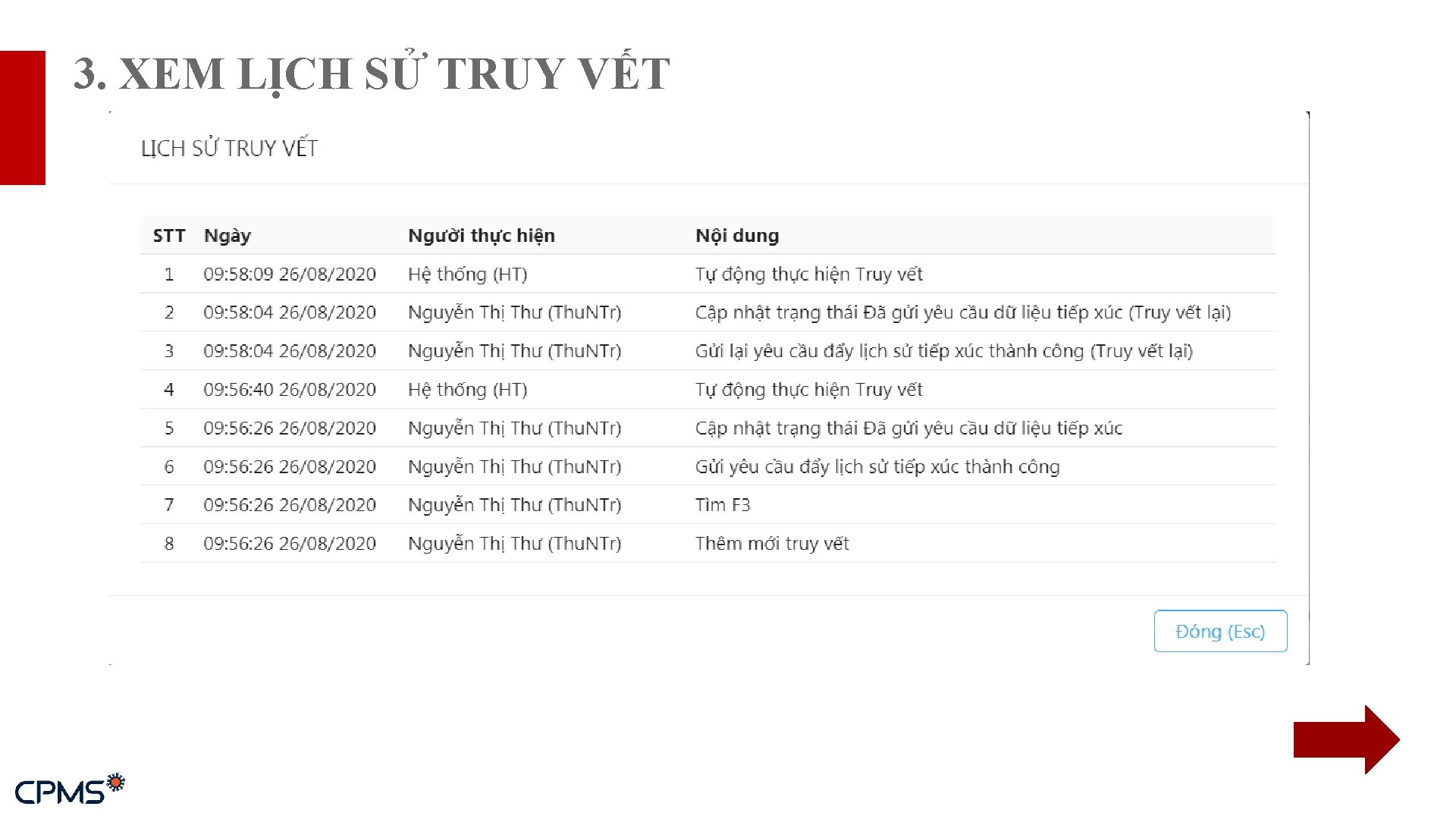
3. XEM LỊCH SỬ TRUY VẾT
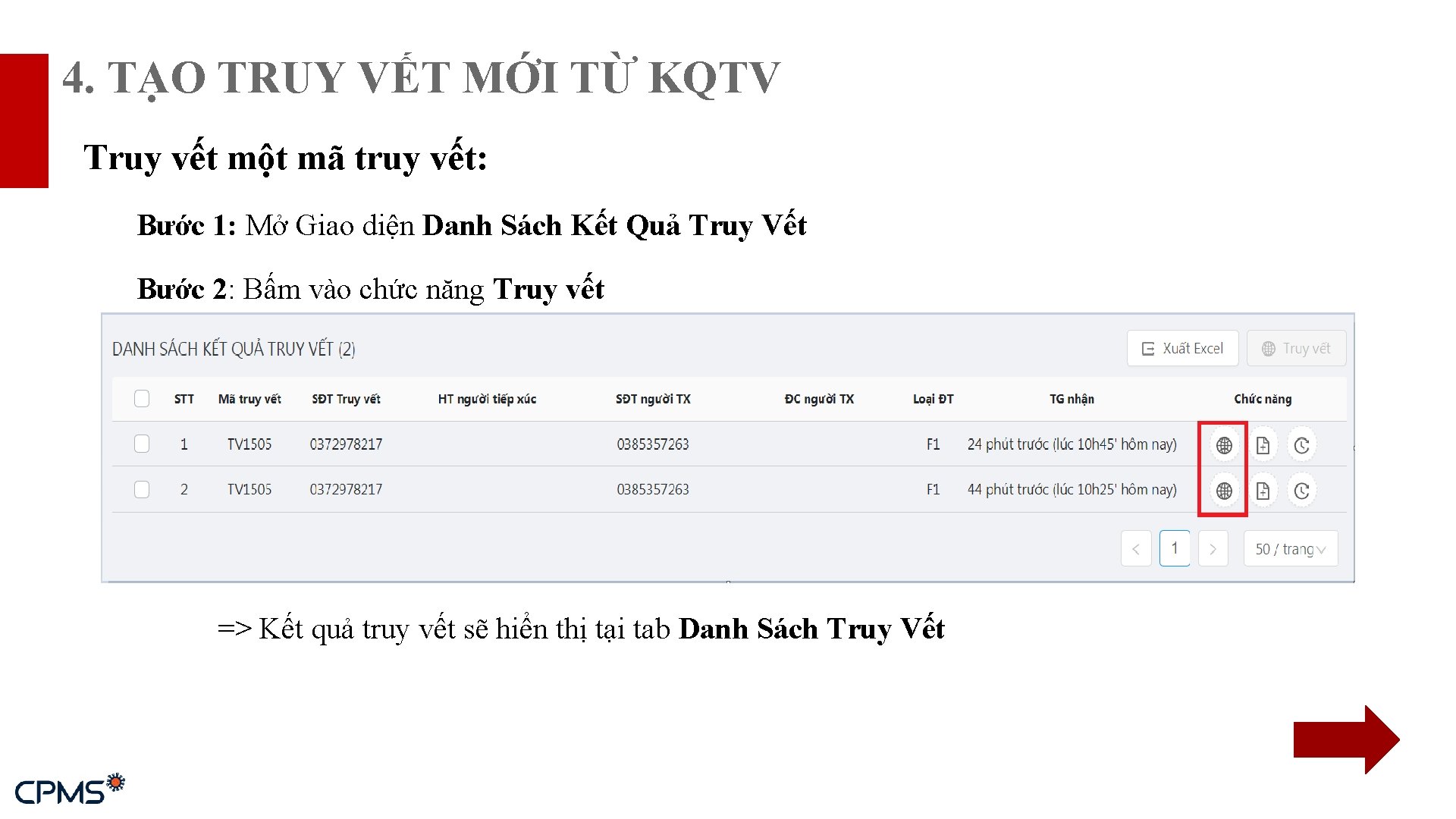
4. TẠO TRUY VẾT MỚI TỪ KQTV Truy vết một mã truy vết: Bước 1: Mở Giao diện Danh Sách Kết Quả Truy Vết Bước 2: Bấm vào chức năng Truy vết => Kết quả truy vết sẽ hiển thị tại tab Danh Sách Truy Vết
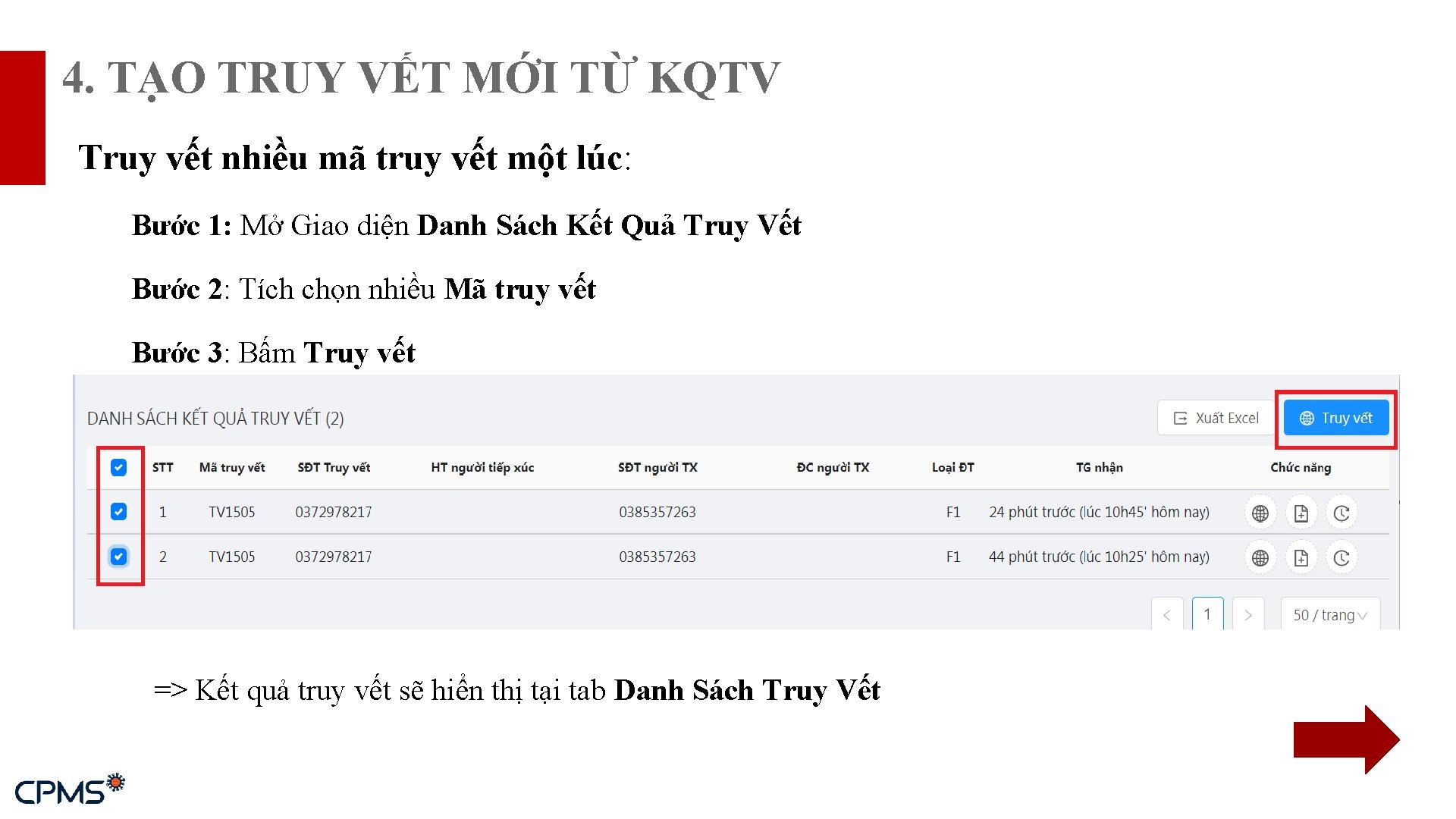
4. TẠO TRUY VẾT MỚI TỪ KQTV Truy vết nhiều mã truy vết một lúc: Bước 1: Mở Giao diện Danh Sách Kết Quả Truy Vết Bước 2: Tích chọn nhiều Mã truy vết Bước 3: Bấm Truy vết => Kết quả truy vết sẽ hiển thị tại tab Danh Sách Truy Vết
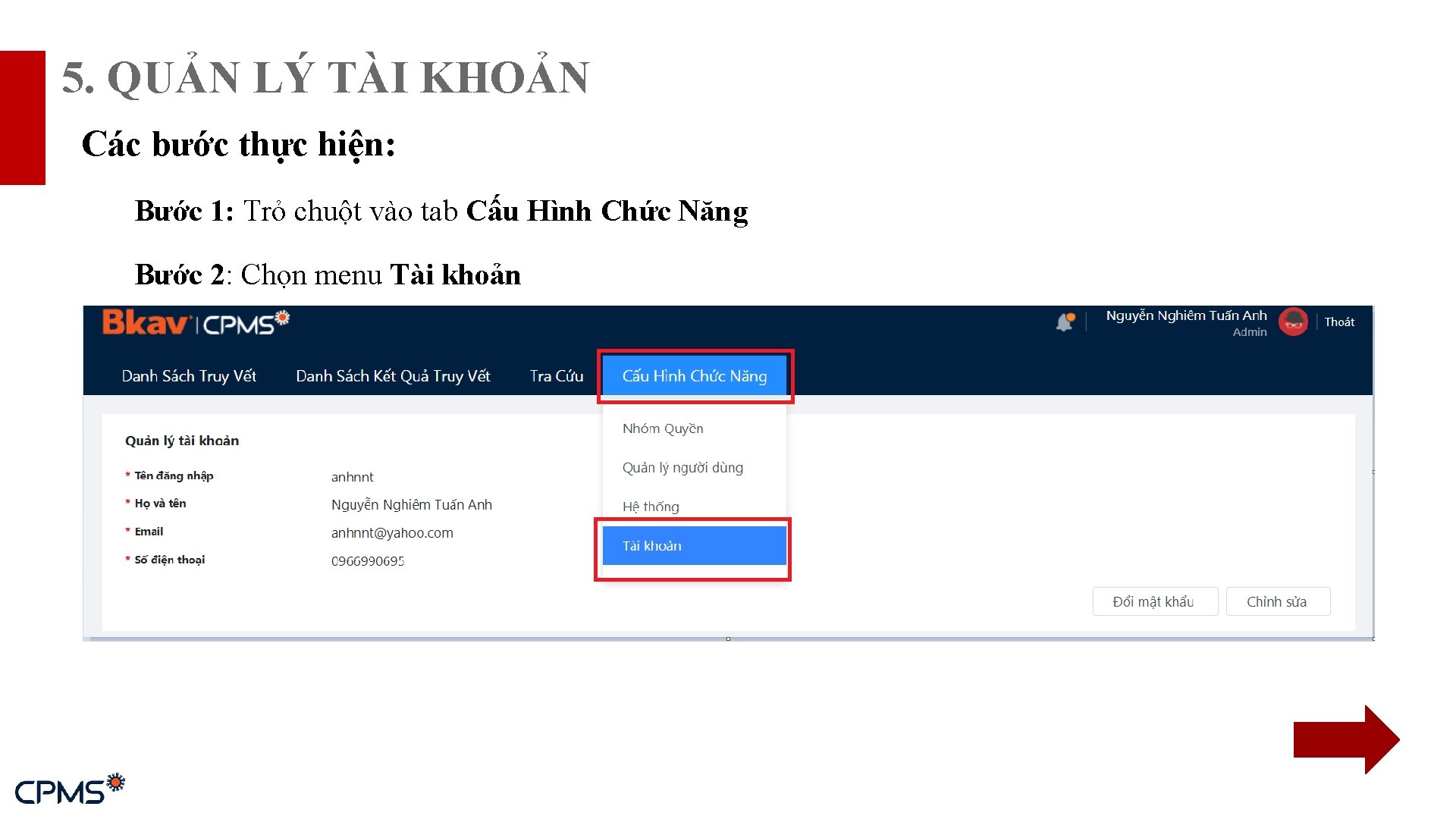
5. QUẢN LÝ TÀI KHOẢN Các bước thực hiện: Bước 1: Trỏ chuột vào tab Cấu Hình Chức Năng Bước 2: Chọn menu Tài khoản
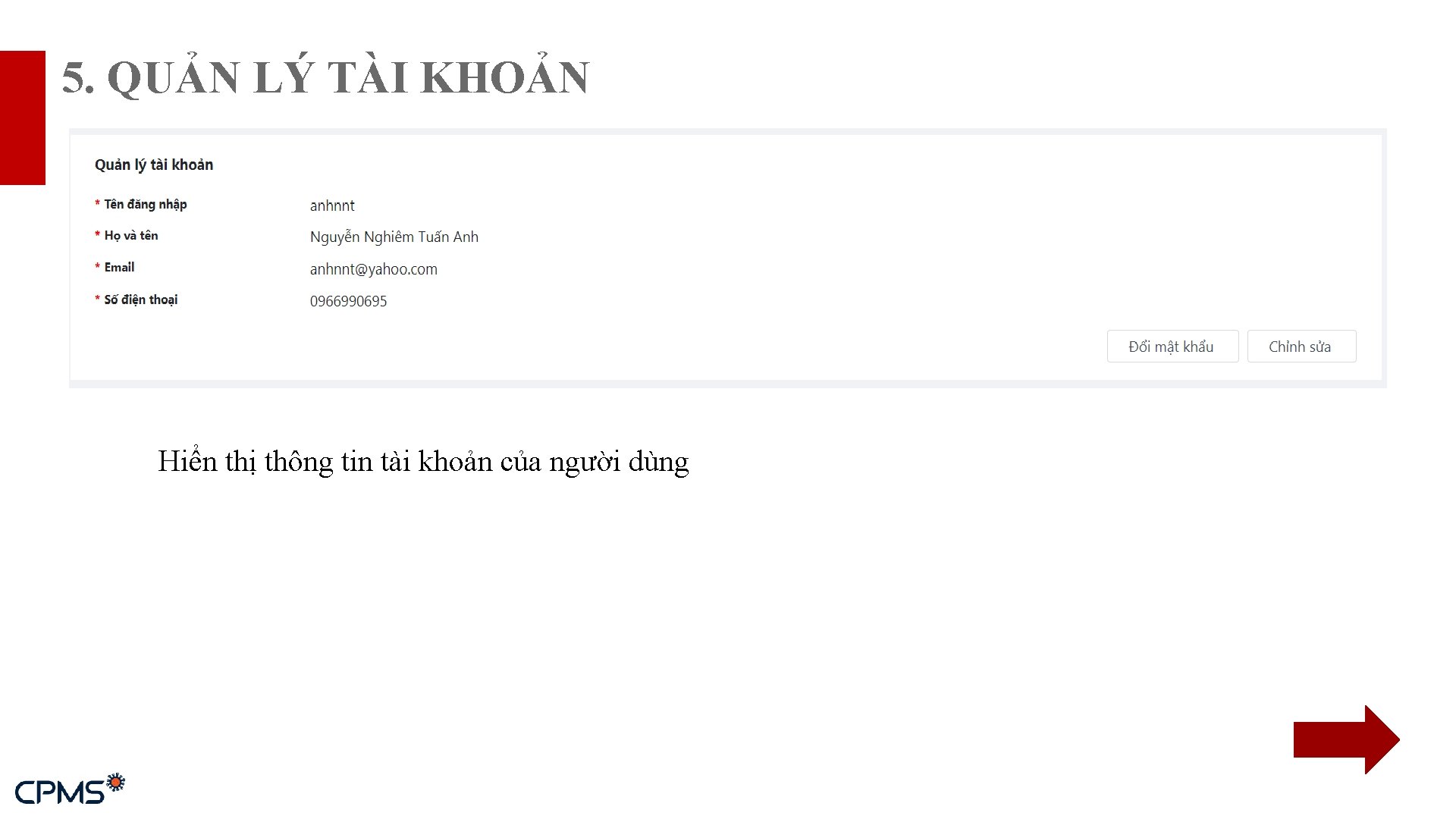
5. QUẢN LÝ TÀI KHOẢN Hiển thị thông tin tài khoản của người dùng
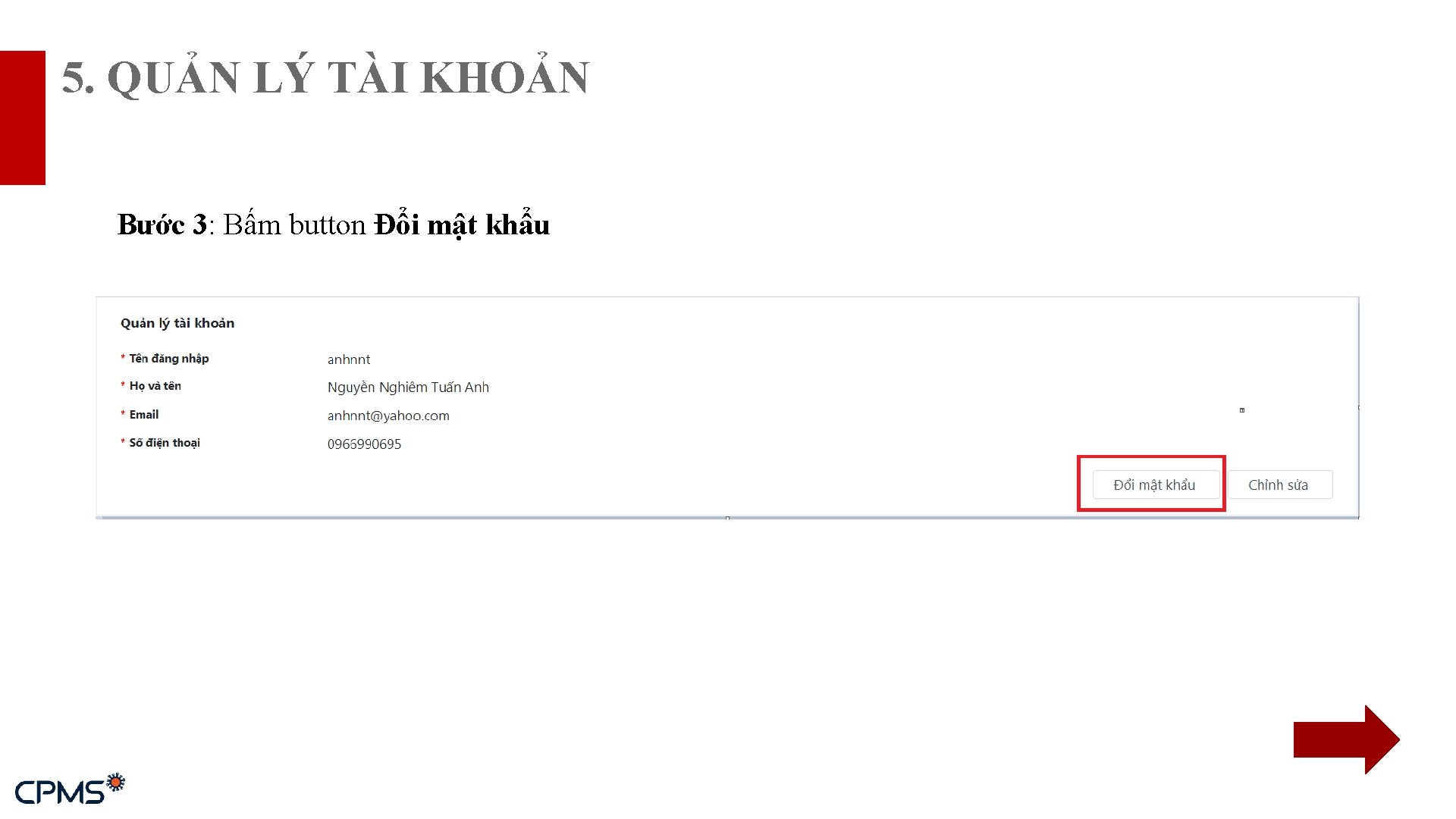
5. QUẢN LÝ TÀI KHOẢN Bước 3: Bấm button Đổi mật khẩu
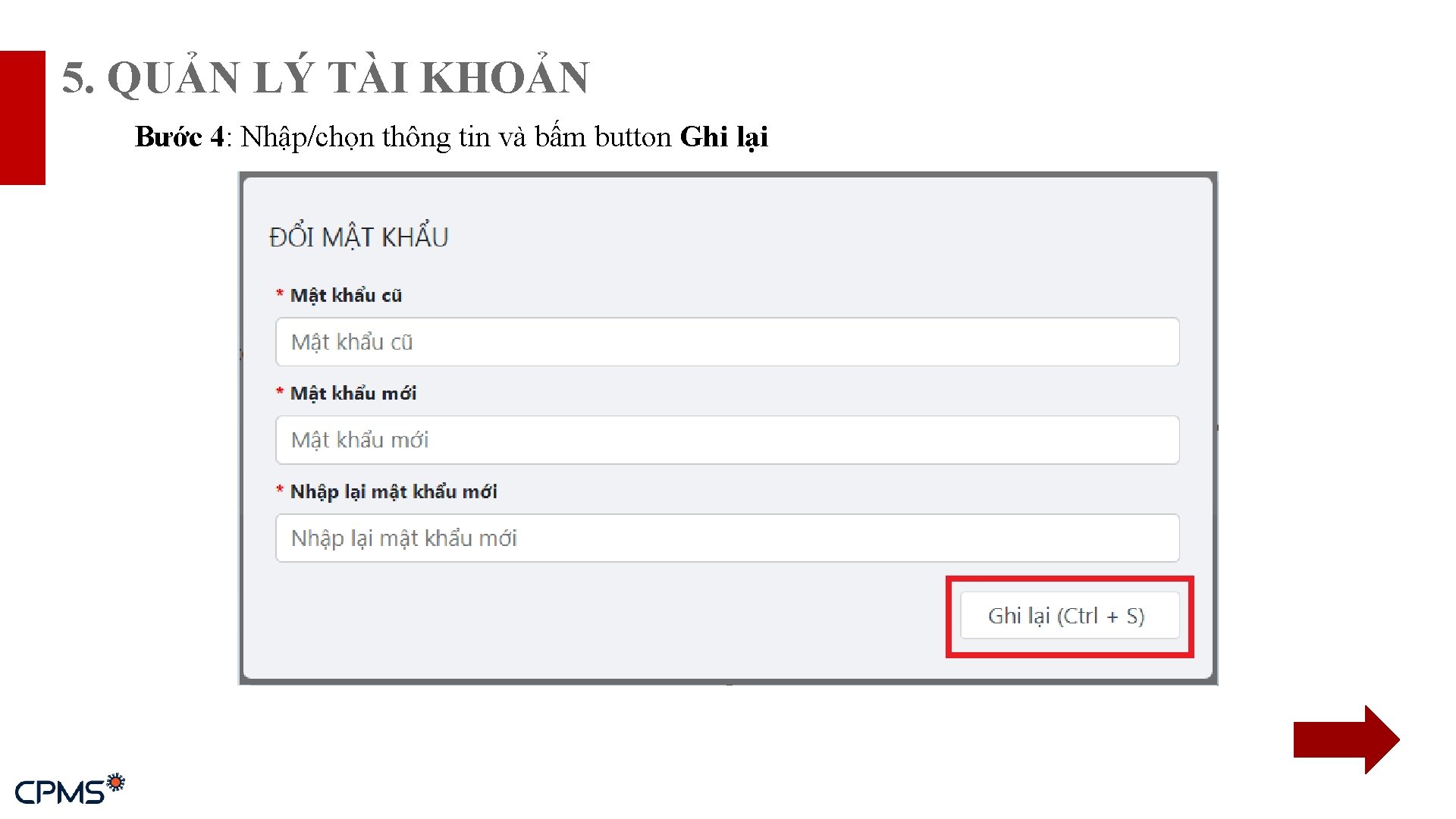
5. QUẢN LÝ TÀI KHOẢN Bước 4: Nhập/chọn thông tin và bấm button Ghi lại
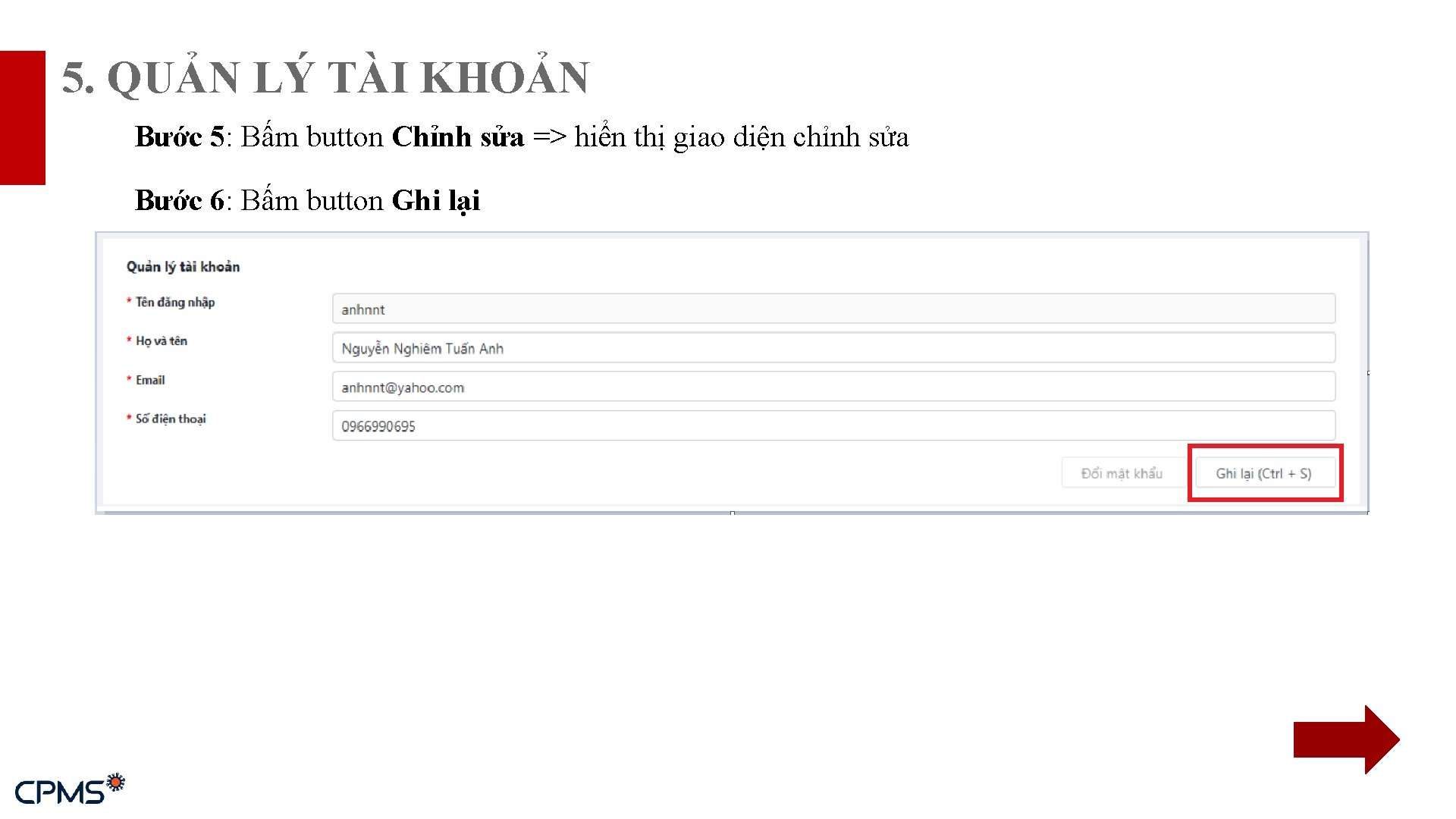
5. QUẢN LÝ TÀI KHOẢN Bước 5: Bấm button Chỉnh sửa => hiển thị giao diện chỉnh sửa Bước 6: Bấm button Ghi lại